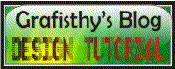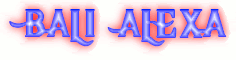Daftar Susunan Kabinet Indonesia Bersatu 2009-2014
Posted On 21 Oktober 2009 at di Rabu, Oktober 21, 2009 by Triawan Rahmadi Prasetyo
Pada 20 Oktober malam, Presiden SBY didampingi Boediono sebagai Wakil
Presiden akan mengumumkan kabinet yang bernama “Indonesia Bersatu Padu” masa bakti 2009-2014. Susunannya yang gw dapat dari Ring-A1 sebagai Berikut:
MENTERI KOORDINATOR
Menko Politik Hukum dan Keamanan : Jenderal TNI Djoko Santoso
Menko Perekonomian : Sri Mulyani
Menko Kesra : Aburizal Bakrie
Sekretaris Negara : Hatta Radjasa
MENTERI DEPARTEMEN
Menteri Dalam Negeri : Fadel Muhammad
Menteri Luar Negeri : Marti Natalegawa
Menteri Pertahanan : Sjafrie Syamsuddin
Menteri Hukum dan HAM : Gayus Lumbun
Menteri Keuangan : Aviliani
Menteri Pertambangan dan Energi : Soetanto
Menteri Perindustrian : M.S. Hidayat
Menteri Perdagangan : Mari E. Pangestu
Menteri Pertanian : Irwan Prayitno
Menteri Kehutanan : Tifattul Sembiring
Menteri Komunikasi dan Informatika : Heru Sutadi
Menteri Perhubungan : Yusman Syafei Jamal
Menteri Kelautan dan Perikanan : Laksamana Muda Freddy Numberi
Menteri Tenaga Kerja dan Transmigrasi : Jumhur Hidayat
Menteri Pekerjaan Umum : Joko Kirmanto
Menteri Kesehatan : Siti Fadhilah Supari
Menteri Pendidikan Nasional : Anis Baswedan
Menteri Sosial : Prof Dr der Soz Gumilar Rusliwa Somantri
Menteri Agama : Mohammad Nuh
Menteri Pariwiasata, Seni dan Budaya : Eros Djarot
Menteri Riset dan Teknologi : Bambang Sudibyo
Menteri Koperasi dan UKM : Hamdan Zoelva
MENTERI NON DEPARTEMEN
Menteri Negara Lingkungan Hidup : Andi Malarangeng
Menteri Negara Pemberdayaan Perempuan : Meutia Hatta
Menteri Negara Pendayagunaan Aparatur Negara : Muhaimin Iskandar
Menteri Negara Pembangunan Daerah Tertinggal : Andi Arief
Menteri Negara Perencanaan Pembangunan Nasional : M. Ikhsan
Menteri Negara BUMN : Hidayat Nur Wahid
Menteri Negara Pemuda dan Olahraga : Adhyaksa Dault
Menteri Negara Perumahan Rakyat : Hasyim Djojohadikusumo
PEJABAT SETINGKAT MENTERI
Jaksa Agung : Herdarman Supandji
Sekretaris Kabinet : Sudi Silalahi
Presiden akan mengumumkan kabinet yang bernama “Indonesia Bersatu Padu” masa bakti 2009-2014. Susunannya yang gw dapat dari Ring-A1 sebagai Berikut:
MENTERI KOORDINATOR
Menko Politik Hukum dan Keamanan : Jenderal TNI Djoko Santoso
Menko Perekonomian : Sri Mulyani
Menko Kesra : Aburizal Bakrie
Sekretaris Negara : Hatta Radjasa
MENTERI DEPARTEMEN
Menteri Dalam Negeri : Fadel Muhammad
Menteri Luar Negeri : Marti Natalegawa
Menteri Pertahanan : Sjafrie Syamsuddin
Menteri Hukum dan HAM : Gayus Lumbun
Menteri Keuangan : Aviliani
Menteri Pertambangan dan Energi : Soetanto
Menteri Perindustrian : M.S. Hidayat
Menteri Perdagangan : Mari E. Pangestu
Menteri Pertanian : Irwan Prayitno
Menteri Kehutanan : Tifattul Sembiring
Menteri Komunikasi dan Informatika : Heru Sutadi
Menteri Perhubungan : Yusman Syafei Jamal
Menteri Kelautan dan Perikanan : Laksamana Muda Freddy Numberi
Menteri Tenaga Kerja dan Transmigrasi : Jumhur Hidayat
Menteri Pekerjaan Umum : Joko Kirmanto
Menteri Kesehatan : Siti Fadhilah Supari
Menteri Pendidikan Nasional : Anis Baswedan
Menteri Sosial : Prof Dr der Soz Gumilar Rusliwa Somantri
Menteri Agama : Mohammad Nuh
Menteri Pariwiasata, Seni dan Budaya : Eros Djarot
Menteri Riset dan Teknologi : Bambang Sudibyo
Menteri Koperasi dan UKM : Hamdan Zoelva
MENTERI NON DEPARTEMEN
Menteri Negara Lingkungan Hidup : Andi Malarangeng
Menteri Negara Pemberdayaan Perempuan : Meutia Hatta
Menteri Negara Pendayagunaan Aparatur Negara : Muhaimin Iskandar
Menteri Negara Pembangunan Daerah Tertinggal : Andi Arief
Menteri Negara Perencanaan Pembangunan Nasional : M. Ikhsan
Menteri Negara BUMN : Hidayat Nur Wahid
Menteri Negara Pemuda dan Olahraga : Adhyaksa Dault
Menteri Negara Perumahan Rakyat : Hasyim Djojohadikusumo
PEJABAT SETINGKAT MENTERI
Jaksa Agung : Herdarman Supandji
Sekretaris Kabinet : Sudi Silalahi

Spesifikasi Bluetooth 3.0 Siap Luncur
Posted On 08 Juli 2009 at di Rabu, Juli 08, 2009 by Triawan Rahmadi Prasetyo
#
Rumor tentang spesifikasi Bluetooth 3.0 mungkin sudah beredar selama beberapa waktu and akhirnya finalisasi produk ini akan dipublikasikan resmi sekitar akhir bulan ini. Spesifikasi yang terbaru telah memiliki dukungan dari 802.11n sehingga mampu menyediakan daya transfer file yang lebih besar.
Sesuai dengan waktu yang telah dijadwalkan, Bluetooth Special Interest Group (SIG) sedang bersiap-siap untuk mempublikasikan spesifikasi Bluetooth 3.0 pada tanggal 21 April 2009, termasuk daftar para pembuat chip yang sudah bekerja sama. Produk baru ini dikatakan akan memiliki peningkatan kecepatan transfer dengan cukup dramatis dengan menggunakan teknologi 802.11, sekaligus ukuran file yang lebih besar.
Spesifikasi yang sebelumnya, sebenarnya sudah cukup bagus, terutama untuk transfer data yang berukuran kecil, seperti info kontak atau catatan kalender. Tetapi, seiring dengan mobile device yang sudah bergerak ke arah pusat hiburan atau media, tentu saja peningkatan kecepatan akan sangat bermanfaat untuk berurusan dengan file-file video atau koleksi musik.
Bagi Anda yang penasaran, Bluetooth 3.0 + standar kecepatan tinggi bekerja dengan menggunakan 2 modul Bluetooth yang saling bekerja sama untuk mengkoordinasikan sebuah saklar untuk 802.11 (tanpa harus untuk masuk ke dalam jaringan WiFi) untuk mentransfer file berukuran besar. Sesudah proses transfer selesai, alat tersebut akan mengkoordinasikan saklar kembali ke mode yang lebih lambat, yaitu 3.0Mbps yang mengkonsumsi tenaga dan bandwidth lebih rendah.
Peluncuran produk Bluetooth 3.0 sendiri juga diperkirakan tidak lama setelah pengumuman tanggal 21 April tersebut. Tentu saja, peluncuran ini sudah sangat dinantikan oleh para pengguna handset yang boros baterai seperti iPhone. Jadi, mari kita berdoa semoga semuanya lancar..(Arstechnica)
Rumor tentang spesifikasi Bluetooth 3.0 mungkin sudah beredar selama beberapa waktu and akhirnya finalisasi produk ini akan dipublikasikan resmi sekitar akhir bulan ini. Spesifikasi yang terbaru telah memiliki dukungan dari 802.11n sehingga mampu menyediakan daya transfer file yang lebih besar.
Sesuai dengan waktu yang telah dijadwalkan, Bluetooth Special Interest Group (SIG) sedang bersiap-siap untuk mempublikasikan spesifikasi Bluetooth 3.0 pada tanggal 21 April 2009, termasuk daftar para pembuat chip yang sudah bekerja sama. Produk baru ini dikatakan akan memiliki peningkatan kecepatan transfer dengan cukup dramatis dengan menggunakan teknologi 802.11, sekaligus ukuran file yang lebih besar.
Spesifikasi yang sebelumnya, sebenarnya sudah cukup bagus, terutama untuk transfer data yang berukuran kecil, seperti info kontak atau catatan kalender. Tetapi, seiring dengan mobile device yang sudah bergerak ke arah pusat hiburan atau media, tentu saja peningkatan kecepatan akan sangat bermanfaat untuk berurusan dengan file-file video atau koleksi musik.
Bagi Anda yang penasaran, Bluetooth 3.0 + standar kecepatan tinggi bekerja dengan menggunakan 2 modul Bluetooth yang saling bekerja sama untuk mengkoordinasikan sebuah saklar untuk 802.11 (tanpa harus untuk masuk ke dalam jaringan WiFi) untuk mentransfer file berukuran besar. Sesudah proses transfer selesai, alat tersebut akan mengkoordinasikan saklar kembali ke mode yang lebih lambat, yaitu 3.0Mbps yang mengkonsumsi tenaga dan bandwidth lebih rendah.
Peluncuran produk Bluetooth 3.0 sendiri juga diperkirakan tidak lama setelah pengumuman tanggal 21 April tersebut. Tentu saja, peluncuran ini sudah sangat dinantikan oleh para pengguna handset yang boros baterai seperti iPhone. Jadi, mari kita berdoa semoga semuanya lancar..(Arstechnica)

Facebook Menjalin Kerjasama Dengan Adobe Flash
Posted On 08 April 2009 at di Rabu, April 08, 2009 by Triawan Rahmadi Prasetyo
Tidak ingin tersaingi oleh Myspace yang mengumumkan kemitraannya dengan Microsoft untuk menerapkan teknologi Silverlight pada aplikasi mobile dan platform pengembangannya, Facebook dan Adobe baru saja mengumumkan kemitraan mereka dan meluncurkan Flash client libraries baru untuk memudahkan para pengembang untuk memasang Facebook Platform di dalam aplikasi sosial mereka yang dibuat dengan Flash.
Flash telah didukung sejak peluncuran Facebook Platform pada tahun 2007 melalui tags, pencantuman pada Feed, dan berbagai client libraries, yang membantu para pengembang membuat Facebook API untuk memanggil langsung dari ActionScript (lihat contohnya pada website Red Bull). Tapi Facebook merasa API client libraries yang sudah ada masih kurang memuaskan, maka Facebook memutuskan untuk bermitra dengan Adobe untuk membuka versi open sourcenya sehingga dapat mendukung semua API Facebook dan menambah beberapa fitur untuk meningkatkan Facebook Platform dan Facebook Connect.
Setelah PHP, JavaScript dan iPhone, maka ActionScript 3.0 Client Library for Facbook Platform adalah client library resmi keempat yang didukung untuk Facebook Platform
Flash telah didukung sejak peluncuran Facebook Platform pada tahun 2007 melalui tags, pencantuman pada Feed, dan berbagai client libraries, yang membantu para pengembang membuat Facebook API untuk memanggil langsung dari ActionScript (lihat contohnya pada website Red Bull). Tapi Facebook merasa API client libraries yang sudah ada masih kurang memuaskan, maka Facebook memutuskan untuk bermitra dengan Adobe untuk membuka versi open sourcenya sehingga dapat mendukung semua API Facebook dan menambah beberapa fitur untuk meningkatkan Facebook Platform dan Facebook Connect.
Setelah PHP, JavaScript dan iPhone, maka ActionScript 3.0 Client Library for Facbook Platform adalah client library resmi keempat yang didukung untuk Facebook Platform

Terbentuknya Avenged Sevenfold
Posted On 03 Maret 2009 at di Selasa, Maret 03, 2009 by Triawan Rahmadi Prasetyo
Avenged Sevenfold terbentuk pada tahun 1999 di Orange County, California. Album pertama mereka, Sounding the Seventh Trumpet direkam ketika mereka masih berumur 18 tahun. Album ini dirilis dengan label Good Life Recordings, tetapi setelah gitaris Synyster Gates masuk Avenged Sevenfold, album ini dirilis ulang dengan label Hopeless Records. Lagu "To End The Rapture" juga direkam ulang, kali ini ditambahkan dengan permainan gitar Synyster Gates.
City of Evil (2005-2007)
Tahun 2005, Amerika Serikat tengah jenuh dengan musik hip-hop dan pop yang merajalela, lalu Avenged Sevenfold merilis album mereka City of Evil tepatnya pada tanggal 8 Juni, 2005. Hits single Bat Country merupakan lagu metal/rock pertama yang merajai MTV TRL. Mereka mempopulerkan kembali solo gitar dengan duet gitaris Synyster Gates dan Zacky Vengeance yang benar-benar memanaskan area moshpit. Album tersebut mendapat sertifikat gold dan memenangkan predikat Best New Artist in a Video di MTV VMA 2006 untuk lagu Bat Country.
Avenged Sevenfold (2007-2008)
Tahun 2007, mereka kembali masuk studio untuk merekam lagu terbaru mereka untuk studio album ke-5 mereka. Awal Agustus 2007, mereka menjalani tur Asia Pasifik mereka, dan sempat mampir di Indonesia dan memainkan lagu mereka pertama kali di depan publik. Lagu yang berjudul Almost Easy tersebut mendapat sambutan hangat dari penggemar di seluruh dunia. Ketika itu band punk Jogjakarta Endang Soekamti didaulat menjadi band pembuka.
Tahun 2008 ini, mereka berpartisipasi sebagai headliners di tour Taste of Chaos bersama dengan Bullet for My Valentine, Atreyu, Blessthefall dan Idiot Pilot. Ketika tour, mereka merekam sebuah DVD yang mengandung 6 lagu baru mereka.
Tanggal 22 Oktober 2008, Avenged Sevenfold akan kembali manggung di Indonesia masih dengan event organizer yang sama yakni Java Musikindo dan kali ini band heavy metal Jibril didaulat menjadi band pembuka.
Live In The LBC & Diamonds in the Rough (2008-Saat Ini)
Album yang dirilis pada 16 September 2008 ini Berisi 102 Menit (DVD) Dan 52 Menit (CD)
Di album ini terdapat dua lgu lama yaitu afterlife dan almost easy. Namun kedua lagu tersebut tidak sama persis dengan lagu aslinya. Pada afterlife ditambahi permainan string yang lebih banyak sedangkan pada almost easy yang berbeda adalh mixing lagunya. Sehingga suara yang terdengar berbeda meskipun lagunya sama. Selain itu juga ada 3 lagu yaitu walk, flash of the blade dan 1 yg merupakan bonus song untuk DVD yang merupakan cover dari Pantera, Iron Maiden dan Black Sabbath
Pada July 16 (Issue 1219), Kerrang! (salah 1 majalah music dunia) mengeluarkan sebuah CD gratis berjudul Maiden Heaven: A Tribute to Iron Maiden untuk menghormati album dari salah 1 band Heavy Metal terbesar di dunia yaitu Iron Maiden. Komentar dari M. Shadow "Maiden are by far the best live band in the world and their music is timeless," dan "This also gives us a chance to expose this great song to some of our younger fans who maybe aren't as familiar with Iron Maiden."
City of Evil (2005-2007)
Tahun 2005, Amerika Serikat tengah jenuh dengan musik hip-hop dan pop yang merajalela, lalu Avenged Sevenfold merilis album mereka City of Evil tepatnya pada tanggal 8 Juni, 2005. Hits single Bat Country merupakan lagu metal/rock pertama yang merajai MTV TRL. Mereka mempopulerkan kembali solo gitar dengan duet gitaris Synyster Gates dan Zacky Vengeance yang benar-benar memanaskan area moshpit. Album tersebut mendapat sertifikat gold dan memenangkan predikat Best New Artist in a Video di MTV VMA 2006 untuk lagu Bat Country.
Avenged Sevenfold (2007-2008)
Tahun 2007, mereka kembali masuk studio untuk merekam lagu terbaru mereka untuk studio album ke-5 mereka. Awal Agustus 2007, mereka menjalani tur Asia Pasifik mereka, dan sempat mampir di Indonesia dan memainkan lagu mereka pertama kali di depan publik. Lagu yang berjudul Almost Easy tersebut mendapat sambutan hangat dari penggemar di seluruh dunia. Ketika itu band punk Jogjakarta Endang Soekamti didaulat menjadi band pembuka.
Tahun 2008 ini, mereka berpartisipasi sebagai headliners di tour Taste of Chaos bersama dengan Bullet for My Valentine, Atreyu, Blessthefall dan Idiot Pilot. Ketika tour, mereka merekam sebuah DVD yang mengandung 6 lagu baru mereka.
Tanggal 22 Oktober 2008, Avenged Sevenfold akan kembali manggung di Indonesia masih dengan event organizer yang sama yakni Java Musikindo dan kali ini band heavy metal Jibril didaulat menjadi band pembuka.
Live In The LBC & Diamonds in the Rough (2008-Saat Ini)
Album yang dirilis pada 16 September 2008 ini Berisi 102 Menit (DVD) Dan 52 Menit (CD)
Di album ini terdapat dua lgu lama yaitu afterlife dan almost easy. Namun kedua lagu tersebut tidak sama persis dengan lagu aslinya. Pada afterlife ditambahi permainan string yang lebih banyak sedangkan pada almost easy yang berbeda adalh mixing lagunya. Sehingga suara yang terdengar berbeda meskipun lagunya sama. Selain itu juga ada 3 lagu yaitu walk, flash of the blade dan 1 yg merupakan bonus song untuk DVD yang merupakan cover dari Pantera, Iron Maiden dan Black Sabbath
Pada July 16 (Issue 1219), Kerrang! (salah 1 majalah music dunia) mengeluarkan sebuah CD gratis berjudul Maiden Heaven: A Tribute to Iron Maiden untuk menghormati album dari salah 1 band Heavy Metal terbesar di dunia yaitu Iron Maiden. Komentar dari M. Shadow "Maiden are by far the best live band in the world and their music is timeless," dan "This also gives us a chance to expose this great song to some of our younger fans who maybe aren't as familiar with Iron Maiden."

Windows 7 Keluar Bulan September
Posted On at di Selasa, Maret 03, 2009 by Triawan Rahmadi Prasetyo
Microsoft berkemungkinan akan mendebutkan sistem operasi terbarunya, Windows 7 di kuartal ketiga, beberapa bulan sebelum target rilis awal di akhir tahun 2009. Ray Chen, presiden Compal Electronics, vendor yang memproduksi laptop untuk HP dan Acer mengatakan bahwa "menurut rencana saat ini, seharusnya akhir September atau awal Oktober."
Windows 7, OS baru penerus Windows Vista yang dirilis di bulan Januari 2007 berkemungkinan membantu mendongkrak penjualan PC di tengah resesi global, menurut Chen. Penjualan laptop global tahun ini tidak akan berubah banyak dari 2008, akan terjual sekitar 120 hingga 125 juta unit.
"Windows 7 memiliki kinerja yang jauh lebih baik daripada Windows Vista," kata Daniel Chang, seorang analis industri komputer di Macquarie Securities di Taipei. "Ulasan yang ditulis sangat baik dan Windows 7 memiliki peningkatan drastis di segi tampilan."
Microsoft, produsen software terbesar dunia sebelumnya telah secara resmi mengatakan bahwa OS baru ini akan dirilis sekitar tiga tahun setelah mulai dijualnya Vista, atau bulan Januari 2010. Amelia Agrawal, juru bicara Microsoft yang ditugaskan di Microsoft di Singapura mengulang pernyataan tersebut baru-baru ini.
Akan tetapi, beberapa eksekutif Microsoft mengindikasikan bahwa produk tersebut berkemungkinan debut lebih awal. Di bulan Oktober tahun lalu Bill Veghte, senior VP divisi Windows mengatakan bahwa produk tersebut akan dirilis dalam satu tahun, kira-kira sama dengan prediksi Compal. Di bulan April 2008, pendiri Microsoft Bill Gates juga mengatakan bahwa versi selanjutnya akan dirilis "dalam sekitar setahun."
CEO Microsoft Steve Ballmer beberapa hari lalu menolak untuk memprediksi apakah Windows 7 akan mampu memacu industri PC yang tengah mengalami perlambatan, menambahkan bahwa niat beli konsumen maupun korporat tengah saat ini berkurang, sebuah tren yang akan terus berlanjut. Akan tetapi ia juga mengatakan bahwa Microsoft "memiliki produk yang cukup baik. Ada beberapa orang yang menunda niat belinya, setelah mencoba Vista tetapi tidak ingin menggunakannya, tetapi tetap saja harus kita lihat."
Microsoft yang saat ini masih menguasai lebih dari 90% pangsa pasar PC di dunia menghadapi persaingan yang semakin ketat. Windows kehilangan lebih dari 1% pangsa pasar karena banyaknya pengguna yang beralih menggunakan Mac. Windows juga dalam waktu dekat ini akan mulai bersaing dengan OS Android buatan Google yang walaupun saat ini hanya dipakai di ponsel, akan mulai memasuki segmen netbook.
Windows 7, OS baru penerus Windows Vista yang dirilis di bulan Januari 2007 berkemungkinan membantu mendongkrak penjualan PC di tengah resesi global, menurut Chen. Penjualan laptop global tahun ini tidak akan berubah banyak dari 2008, akan terjual sekitar 120 hingga 125 juta unit.
"Windows 7 memiliki kinerja yang jauh lebih baik daripada Windows Vista," kata Daniel Chang, seorang analis industri komputer di Macquarie Securities di Taipei. "Ulasan yang ditulis sangat baik dan Windows 7 memiliki peningkatan drastis di segi tampilan."
Microsoft, produsen software terbesar dunia sebelumnya telah secara resmi mengatakan bahwa OS baru ini akan dirilis sekitar tiga tahun setelah mulai dijualnya Vista, atau bulan Januari 2010. Amelia Agrawal, juru bicara Microsoft yang ditugaskan di Microsoft di Singapura mengulang pernyataan tersebut baru-baru ini.
Akan tetapi, beberapa eksekutif Microsoft mengindikasikan bahwa produk tersebut berkemungkinan debut lebih awal. Di bulan Oktober tahun lalu Bill Veghte, senior VP divisi Windows mengatakan bahwa produk tersebut akan dirilis dalam satu tahun, kira-kira sama dengan prediksi Compal. Di bulan April 2008, pendiri Microsoft Bill Gates juga mengatakan bahwa versi selanjutnya akan dirilis "dalam sekitar setahun."
CEO Microsoft Steve Ballmer beberapa hari lalu menolak untuk memprediksi apakah Windows 7 akan mampu memacu industri PC yang tengah mengalami perlambatan, menambahkan bahwa niat beli konsumen maupun korporat tengah saat ini berkurang, sebuah tren yang akan terus berlanjut. Akan tetapi ia juga mengatakan bahwa Microsoft "memiliki produk yang cukup baik. Ada beberapa orang yang menunda niat belinya, setelah mencoba Vista tetapi tidak ingin menggunakannya, tetapi tetap saja harus kita lihat."
Microsoft yang saat ini masih menguasai lebih dari 90% pangsa pasar PC di dunia menghadapi persaingan yang semakin ketat. Windows kehilangan lebih dari 1% pangsa pasar karena banyaknya pengguna yang beralih menggunakan Mac. Windows juga dalam waktu dekat ini akan mulai bersaing dengan OS Android buatan Google yang walaupun saat ini hanya dipakai di ponsel, akan mulai memasuki segmen netbook.

Cara Instalasi Fedora Core Linux
Posted On 28 Februari 2009 at di Sabtu, Februari 28, 2009 by Triawan Rahmadi Prasetyo
a. Jika akan menginstall Linux Fedora Core melalui boot hal pertama yang perlu anda lakukan adalah mengubah BIOS anda agar dapat boot lewat CD ROM. Untuk menampilkan menu BIOS, tekan tombol Del atau F2 atau Esc tergantung jenis motherboard atau BIOS pada masing – masing PC saat anda menghidupkan komputer. Setelah itu, cari menu Boot Priority dan Tempatkan CD ROM pada prioritas pertama.
b. Simpan konfigurasi BIOS tersebut dengan menekan tombl Esc dan tekan Enter untuk Yes. Atau , tekan tombol F10 lalu Tekan Enter.
c. Selanjutnya masukkan CD Instalasi Fedora Core Linux anda, lalu secara otomatis langsung masuk ke instalasinya. Setelah itu anda akan ditanyakan untuk melakukan instalasi, tekan Enter.
d. Sesaat kemudian akan muncul jendela media check, yang akan melakukan pemeriksaan CD anda, tekan Skip untuk melanjutkan apabila anda sudah menyakini bahwa kualitas CD anda masih baik.
e. Sesaat kemudian akan muncul sambutan selamat datang dari Fedora Core linux, tekan tombol Next untuk melanjutkan.
f. Anda akan menjumpai jendela pemilihan bahasa yang secara default, diarahkan kepada bahasa inggris. Pemilihan bahasa akan menjadi penuntun bagi anda untuk melakukan instalasi dan akan menjadi bahasa default Fedora Core Linux anda, tekan Next untuk melanjutkan.
g. Pemilihan model keyboard, anda bisa memilih penggunaan model keyboard sesuai dengan yang biasa anda gunakan. Anda akan diberi pilihan tipe keyboard Us. English, tekan Enter untuk melanjutkan.
h. Pada tahap berikutnya, akan muncul jendela mode instalasi, anda bisa memilih node instalasi, antara lain sebagai berikut:
o Personal Desktop
Instalasi Personal Desktop, biasanya digunakan untuk instalasi Laptop atau PC di rumah. Anda bisa memilih mode ini untuk melakukan instalasi grafik dan berbagai aplikasi lainnya, yang ideal untuk kebutuhan anda.
o Workstation
Instalasi Workstation, menjadikan PC anda sebagai PC Client yang terhubung ke server, sehingga bisa mengerjakan berbagai aktivitas, seperti : aplikasi perkantoran, pemrograman, dan melakukan administrasi jaringan.
o Server
Instalasi sebagai Server, memungkinkan anda menjadikan PC anda sebagai Printer Server, File Server, Web Server, Database Server dan lain sebagainya. Jika anda menginginkannya, anda bisa memasang aplikasi grafik di dalamnya.
o Custom
Mode Custom, memungkinkan anda untuk melakukan instalasi sesuai kebutuhan anda sendiri. Anda bebas melakukan pemilihan paket program.
i. Pembuatan partisi, selanjutnya anda akan masuk pada jendela pembuatan partisi, yang memungkinkan anda untuk membagi – bagi harddisk dalam beberapa partisi, sesuai dengan kebutuhan anda.
Anda bisa memilih membuat partisi sesuai dengan kebutuhan anda. Ada dua cara dalam membuat partisi, secara otomatis maupun manual.
Pembuatan partisi secara otomatis
o Jika anda masih pemula, disarankan untuk melakukan pembuatan partisi secara otomatis. Tekan tombol Next untuk melanjutkan instalasi.
o Pada saat anda memilih Automatically Partition, anda akan memasuki jendela automatic partition, kemudian anda akan mendapatkan beberapa pilihan, antara lain adalah :
o Remove all Linux Partitions on this system
Pilihan ini memungkinkan sistem untuk menghapus semua partisi linux yang ada, hati – hati jika anda menggunakan lebih dari satu distro linux pada PC anda.
o Remove all partitions on this system
Pilihan ini akan menghapus semua partisi harddisk yang ada, hati – hati jika anda menggunakan sistem operasi selain Linux, karena akan ikut terhapus.
o Keep all partitions and use existing free space
Pilihan ini merupakan pilihan tebaik, karena sistem tidak akan menghapus semua partis yang ada, hanya akan menambah partisi baru. Anda bisa memilih mode ini jika anda mempunyai lebih dari satu sistem operasi dan anda sudah mempersiapkan partisi kosong, dalam arti anda tidak menggunakan seluruh kapasitas yang ada.
Anda bisa membuat pilihan lain sesuai dengan kebutuhan anda. Jika sudah, tekan tombol Next untuk melanjutkan.
Pembuatan partisi secara manual
Jika anda lebih senang untuk membuat partisi secara manual, maka anda bisa melakukannya dengan cara sebagai berikut:
o Klik pada bagian Manually partition with Disk Druid
o Selanjutnya, akan muncul jendela pembuatan partisi, di linux ini anda diharuskan adanya partisi dengan 3 partisi, yaitu : /boot, /, Swap.Masing – masing keguanaanya :
o /boot : berguna untuk menyimpan kernel pada /dev/hda1.Buatlah partisi /boot sebesar 100 Mb.
o / : berguna untuk menyimpan semua file di Linux.besar minimal yang disarankan adalah 1,7 GB untuk jenis instalasi Personal Desktop, 5 GB untuk instalasi seluruh paket.
o Swap : Berguna sebagai virtual memory dalam membantu proses di linux. Besarnya partisi swap minimal adalah dua kali besar RAM yang terpasang pada PC anda.
Apabila sudah membuat partisi klik Next untuk melanjutkan.
j. Konfigurasi Boot Loader
Boot loader berguna untuk menjalankan berbagai sistem operasi baik linux maupun sistem operasi lainnya. Ada dua pilihan bagi anda dalam menjalankan boot loader, anda bisa menjalankan GRUB ataupun LILO. Secara default, sistem akan mengarahkan anda untuk menggunakan GRUB. Jika anda menggunakan hanya satu sistem operasi dan harddisk anda terletak pada Primary Master, maka arahkan boot loader anda terletak pada Primary Master, maka arahkan boot loader anda pada Master Boot Rom ( MBR ), yaitu pada partisi /dev/hda.
Bilamana anda memiliki sistem operasi lebih dari satu, anda bisa mengatur penggunaan boot loadernya dan memilih sistem operasi yang mana menjadi default boot target, maksudnya apabila tidak mengklik Enter, maka akan memasuki sistem operasi yang default tersebut.Selanjutnya tekan tombol Next untuk melanjutkan.
k. Konfigurasi Firewall
Selanjutnya anda akan menuju kepada jendela konfigurasi firewall. Anda akan diminta untuk Enable Firewall yang berguna untuk membatasi akses dari pengguna yang tidak berhak.Tekan tombol Next untuk melanjutkan.
l. Konfigurasi Zona Waktu anda bisa mengatur zona waktu sesuai dengan posisi dimana anda tinggal, dengan cara menunjuk pada salah satu titik pada gambar. Jika anda menemui kesulitan, anda juga bisa memilihnya dengan cara menekan panah keatas dan kebawah pada Location. Jika sudah, tekan tombol Next untuk melanjutkan.
m. Pengisian Password Root, selanjutnya anda dapat isikan password root, yang memungkinkan anda untuk mendapatkan akses tak terbatas pada sistem operasi Linux. Anda bebas untuk mengisikan password root ini, dengan syarat minimal enam karakter dan disarankan untuk menggunakan kombinasi huruf dan angka.Serta tidak berhubungan dengan diri anda. Jika sudah, tekan Next untuk melanjutkan.
n. Konfirmasi instalasi Paket, jika anda sudah setuju dengan paket default yang disediakan, anda tinggal menekan tombol Next, atau anda bisa mengklik bagian Customize the set of packages to be installed untuk menambah atau mengurangi paket instalasi.
o. Selanjutnya anda memasuki jendela about instalasi, yaitu mempertanyakan apabila anda tidak melakukan perubahan, tekan Next maka sistem akan melakukan proses instalasi.
p. Setelah proses instalasi selesai maka komputer akan otomatis me reboot/restart sendiri, setelah itu anda akan memasuki Jendela Welcome Fedora Core Linux,Tekan Next untuk melanjutkan.
q. Lalu anda memasuki Jendela License Agreement, Untuk melanjutkan klik Yes, I agree to the license agreement, tekan Next Untuk melanjutkan.
r. Anda memasuki pengaturan waktu dan tanggal, cocokkan waktu dan tanggal anda, jika sudah tekan Next untuk melanjutkan.
s. Setelah itu anda memasuki menu tampilan, atur tampilan Linux anda, jika sudah tekan Next untuk melanjutkan.
t. Kemudian anda memasuki system user, anda harus mengisi Username anda yang berguna untuk user anda dalam memasuki sistem operasi linux ini, lalu mengisi Fullname nama anda, dan mengisi password untuk memproteksi sistem operasi linux anda dari orang lain yang membahayakan sistem operasi anda pada waktu memasuki sistem operasi linux anda.Setelah selesai tekan Next untuk melanjutkan.
u. Anda memasuki jendela sound Card, yaitu suara sistem operasi linux anda yang aktif, apabila ingin mendengar ada tidaknya suara di sistem operasi linux anda, klik Play test sound, tekan Next untuk melanjutkan.
v. Kemudian memasuki jendela tambahan software cd untuk aplikasi di sistem operasi linux anda, apabila ingin menambah klik install, jika tidak tekan Next untuk melanjutkan.
w. Selesai instalasi Linux anda.
b. Simpan konfigurasi BIOS tersebut dengan menekan tombl Esc dan tekan Enter untuk Yes. Atau , tekan tombol F10 lalu Tekan Enter.
c. Selanjutnya masukkan CD Instalasi Fedora Core Linux anda, lalu secara otomatis langsung masuk ke instalasinya. Setelah itu anda akan ditanyakan untuk melakukan instalasi, tekan Enter.
d. Sesaat kemudian akan muncul jendela media check, yang akan melakukan pemeriksaan CD anda, tekan Skip untuk melanjutkan apabila anda sudah menyakini bahwa kualitas CD anda masih baik.
e. Sesaat kemudian akan muncul sambutan selamat datang dari Fedora Core linux, tekan tombol Next untuk melanjutkan.
f. Anda akan menjumpai jendela pemilihan bahasa yang secara default, diarahkan kepada bahasa inggris. Pemilihan bahasa akan menjadi penuntun bagi anda untuk melakukan instalasi dan akan menjadi bahasa default Fedora Core Linux anda, tekan Next untuk melanjutkan.
g. Pemilihan model keyboard, anda bisa memilih penggunaan model keyboard sesuai dengan yang biasa anda gunakan. Anda akan diberi pilihan tipe keyboard Us. English, tekan Enter untuk melanjutkan.
h. Pada tahap berikutnya, akan muncul jendela mode instalasi, anda bisa memilih node instalasi, antara lain sebagai berikut:
o Personal Desktop
Instalasi Personal Desktop, biasanya digunakan untuk instalasi Laptop atau PC di rumah. Anda bisa memilih mode ini untuk melakukan instalasi grafik dan berbagai aplikasi lainnya, yang ideal untuk kebutuhan anda.
o Workstation
Instalasi Workstation, menjadikan PC anda sebagai PC Client yang terhubung ke server, sehingga bisa mengerjakan berbagai aktivitas, seperti : aplikasi perkantoran, pemrograman, dan melakukan administrasi jaringan.
o Server
Instalasi sebagai Server, memungkinkan anda menjadikan PC anda sebagai Printer Server, File Server, Web Server, Database Server dan lain sebagainya. Jika anda menginginkannya, anda bisa memasang aplikasi grafik di dalamnya.
o Custom
Mode Custom, memungkinkan anda untuk melakukan instalasi sesuai kebutuhan anda sendiri. Anda bebas melakukan pemilihan paket program.
i. Pembuatan partisi, selanjutnya anda akan masuk pada jendela pembuatan partisi, yang memungkinkan anda untuk membagi – bagi harddisk dalam beberapa partisi, sesuai dengan kebutuhan anda.
Anda bisa memilih membuat partisi sesuai dengan kebutuhan anda. Ada dua cara dalam membuat partisi, secara otomatis maupun manual.
Pembuatan partisi secara otomatis
o Jika anda masih pemula, disarankan untuk melakukan pembuatan partisi secara otomatis. Tekan tombol Next untuk melanjutkan instalasi.
o Pada saat anda memilih Automatically Partition, anda akan memasuki jendela automatic partition, kemudian anda akan mendapatkan beberapa pilihan, antara lain adalah :
o Remove all Linux Partitions on this system
Pilihan ini memungkinkan sistem untuk menghapus semua partisi linux yang ada, hati – hati jika anda menggunakan lebih dari satu distro linux pada PC anda.
o Remove all partitions on this system
Pilihan ini akan menghapus semua partisi harddisk yang ada, hati – hati jika anda menggunakan sistem operasi selain Linux, karena akan ikut terhapus.
o Keep all partitions and use existing free space
Pilihan ini merupakan pilihan tebaik, karena sistem tidak akan menghapus semua partis yang ada, hanya akan menambah partisi baru. Anda bisa memilih mode ini jika anda mempunyai lebih dari satu sistem operasi dan anda sudah mempersiapkan partisi kosong, dalam arti anda tidak menggunakan seluruh kapasitas yang ada.
Anda bisa membuat pilihan lain sesuai dengan kebutuhan anda. Jika sudah, tekan tombol Next untuk melanjutkan.
Pembuatan partisi secara manual
Jika anda lebih senang untuk membuat partisi secara manual, maka anda bisa melakukannya dengan cara sebagai berikut:
o Klik pada bagian Manually partition with Disk Druid
o Selanjutnya, akan muncul jendela pembuatan partisi, di linux ini anda diharuskan adanya partisi dengan 3 partisi, yaitu : /boot, /, Swap.Masing – masing keguanaanya :
o /boot : berguna untuk menyimpan kernel pada /dev/hda1.Buatlah partisi /boot sebesar 100 Mb.
o / : berguna untuk menyimpan semua file di Linux.besar minimal yang disarankan adalah 1,7 GB untuk jenis instalasi Personal Desktop, 5 GB untuk instalasi seluruh paket.
o Swap : Berguna sebagai virtual memory dalam membantu proses di linux. Besarnya partisi swap minimal adalah dua kali besar RAM yang terpasang pada PC anda.
Apabila sudah membuat partisi klik Next untuk melanjutkan.
j. Konfigurasi Boot Loader
Boot loader berguna untuk menjalankan berbagai sistem operasi baik linux maupun sistem operasi lainnya. Ada dua pilihan bagi anda dalam menjalankan boot loader, anda bisa menjalankan GRUB ataupun LILO. Secara default, sistem akan mengarahkan anda untuk menggunakan GRUB. Jika anda menggunakan hanya satu sistem operasi dan harddisk anda terletak pada Primary Master, maka arahkan boot loader anda terletak pada Primary Master, maka arahkan boot loader anda pada Master Boot Rom ( MBR ), yaitu pada partisi /dev/hda.
Bilamana anda memiliki sistem operasi lebih dari satu, anda bisa mengatur penggunaan boot loadernya dan memilih sistem operasi yang mana menjadi default boot target, maksudnya apabila tidak mengklik Enter, maka akan memasuki sistem operasi yang default tersebut.Selanjutnya tekan tombol Next untuk melanjutkan.
k. Konfigurasi Firewall
Selanjutnya anda akan menuju kepada jendela konfigurasi firewall. Anda akan diminta untuk Enable Firewall yang berguna untuk membatasi akses dari pengguna yang tidak berhak.Tekan tombol Next untuk melanjutkan.
l. Konfigurasi Zona Waktu anda bisa mengatur zona waktu sesuai dengan posisi dimana anda tinggal, dengan cara menunjuk pada salah satu titik pada gambar. Jika anda menemui kesulitan, anda juga bisa memilihnya dengan cara menekan panah keatas dan kebawah pada Location. Jika sudah, tekan tombol Next untuk melanjutkan.
m. Pengisian Password Root, selanjutnya anda dapat isikan password root, yang memungkinkan anda untuk mendapatkan akses tak terbatas pada sistem operasi Linux. Anda bebas untuk mengisikan password root ini, dengan syarat minimal enam karakter dan disarankan untuk menggunakan kombinasi huruf dan angka.Serta tidak berhubungan dengan diri anda. Jika sudah, tekan Next untuk melanjutkan.
n. Konfirmasi instalasi Paket, jika anda sudah setuju dengan paket default yang disediakan, anda tinggal menekan tombol Next, atau anda bisa mengklik bagian Customize the set of packages to be installed untuk menambah atau mengurangi paket instalasi.
o. Selanjutnya anda memasuki jendela about instalasi, yaitu mempertanyakan apabila anda tidak melakukan perubahan, tekan Next maka sistem akan melakukan proses instalasi.
p. Setelah proses instalasi selesai maka komputer akan otomatis me reboot/restart sendiri, setelah itu anda akan memasuki Jendela Welcome Fedora Core Linux,Tekan Next untuk melanjutkan.
q. Lalu anda memasuki Jendela License Agreement, Untuk melanjutkan klik Yes, I agree to the license agreement, tekan Next Untuk melanjutkan.
r. Anda memasuki pengaturan waktu dan tanggal, cocokkan waktu dan tanggal anda, jika sudah tekan Next untuk melanjutkan.
s. Setelah itu anda memasuki menu tampilan, atur tampilan Linux anda, jika sudah tekan Next untuk melanjutkan.
t. Kemudian anda memasuki system user, anda harus mengisi Username anda yang berguna untuk user anda dalam memasuki sistem operasi linux ini, lalu mengisi Fullname nama anda, dan mengisi password untuk memproteksi sistem operasi linux anda dari orang lain yang membahayakan sistem operasi anda pada waktu memasuki sistem operasi linux anda.Setelah selesai tekan Next untuk melanjutkan.
u. Anda memasuki jendela sound Card, yaitu suara sistem operasi linux anda yang aktif, apabila ingin mendengar ada tidaknya suara di sistem operasi linux anda, klik Play test sound, tekan Next untuk melanjutkan.
v. Kemudian memasuki jendela tambahan software cd untuk aplikasi di sistem operasi linux anda, apabila ingin menambah klik install, jika tidak tekan Next untuk melanjutkan.
w. Selesai instalasi Linux anda.

Cara Instal Linux dengan USB flashdisk
Posted On at di Sabtu, Februari 28, 2009 by Triawan Rahmadi Prasetyo
Dengan menggunakan tools bernama UNetbootin (versi terbarunya UNetbootin 2.81) yang bisa didownload di softpedia.com…
Alat-alat yang diperlukan adalah:
Pastinya USB (flashdisk) dengan kapasitas minimal 1 GB
Selain USB, pastikan Anda telah menentukan distribusi Linux yang diinginkan seperti: Arch linux, BackTrack, CentOS, CloneZilla, Damn Small Linux, Debian, Dream Linux, Elive, FaunOS, Fedora, Frugalware, Gentoo, Gujin, Kubuntu, Linux Mint, Mandriva, netBSD, NTPasswr, openSUSE, Ophcrack, Parted Magic, PClinuxOS, Puppy Linux, Slax, SliTaZ, Smart Boot Manager, Super Grub Disk, Ubuntu, Xubunu, Zenwalk.
Sebagai contoh, instalasi kali ini menggunakan distro Linux BackTrack 3 dan Ubuntu 8.04.1 LTS, dengan USB Kingstone DataTraveler 2.0 1GB. Berikut langkah-langkah instalasinya, seperti dikutip dari Softpedia:
1. Download UNetbootin, simpan pada desktop.
2. Klik kanan UNetbootin pada desktop, lalu pilih Properties.
3. Klik tab Permissions, beri tanda centang (v) pada kotak ‘Allow executing file as program’, lalu klik tombol Close.
4. Tancapkan terlebih dulu USB ke port komputer. Ini sangat penting karena Anda tidak akan bisa menggunakan USB jika menancapkannya setelah Anda membuka aplikasi UNetbootin.
5. Selanjutnya, klik dua kali file exe UNetbootin yang sudah di-download tadi, lalu ketikkan password hingga aplikasi UNetbootin terbuka.
6. Pilih distribusi dan versi Linux yang Anda inginkan, lalu pilih tipe instalasi dan klik Ok untuk memulai instalasi.
Kemudian coba Reboot komputer Anda dan booting-lah dari USB.
Dan Anda dapat menggunakan sistem operasi Linux portabel Anda.
Sumber : Softpedia dan detikinet
Alat-alat yang diperlukan adalah:
Pastinya USB (flashdisk) dengan kapasitas minimal 1 GB
Selain USB, pastikan Anda telah menentukan distribusi Linux yang diinginkan seperti: Arch linux, BackTrack, CentOS, CloneZilla, Damn Small Linux, Debian, Dream Linux, Elive, FaunOS, Fedora, Frugalware, Gentoo, Gujin, Kubuntu, Linux Mint, Mandriva, netBSD, NTPasswr, openSUSE, Ophcrack, Parted Magic, PClinuxOS, Puppy Linux, Slax, SliTaZ, Smart Boot Manager, Super Grub Disk, Ubuntu, Xubunu, Zenwalk.
Sebagai contoh, instalasi kali ini menggunakan distro Linux BackTrack 3 dan Ubuntu 8.04.1 LTS, dengan USB Kingstone DataTraveler 2.0 1GB. Berikut langkah-langkah instalasinya, seperti dikutip dari Softpedia:
1. Download UNetbootin, simpan pada desktop.
2. Klik kanan UNetbootin pada desktop, lalu pilih Properties.
3. Klik tab Permissions, beri tanda centang (v) pada kotak ‘Allow executing file as program’, lalu klik tombol Close.
4. Tancapkan terlebih dulu USB ke port komputer. Ini sangat penting karena Anda tidak akan bisa menggunakan USB jika menancapkannya setelah Anda membuka aplikasi UNetbootin.
5. Selanjutnya, klik dua kali file exe UNetbootin yang sudah di-download tadi, lalu ketikkan password hingga aplikasi UNetbootin terbuka.
6. Pilih distribusi dan versi Linux yang Anda inginkan, lalu pilih tipe instalasi dan klik Ok untuk memulai instalasi.
Kemudian coba Reboot komputer Anda dan booting-lah dari USB.
Dan Anda dapat menggunakan sistem operasi Linux portabel Anda.
Sumber : Softpedia dan detikinet

Instalasi RedHat
Posted On at di Sabtu, Februari 28, 2009 by Triawan Rahmadi Prasetyo
Sejak Versi 6.2, RedHat sudah mulai menggunakan modus grafis untuk instalasinya. Langkah instalasi yang disampaikan berikut, mempergunakan modus teks. Hal ini berdasarkan pertimbangan bahwa dengan penguasaan modus teks akan memudahkan Anda saat menjalankan proses dengan modus grafis. Selain itu, untuk menjalankan administrasi server, perintah modus teks akan menjembatani semua distribusi.
Langkah instalasi RedHat :
1. Jika Anda berada dalam lingkungan Windows, restart Computer ke dalam DOS mode, dan lanjutkan ke langkah3.
2. Jika Anda telah menggunakan Linux sebelumnya, mount CD-ROM RedHat (atau media lain yang berisi sumber file instalasi RedHat), dan buat boot disk.
$ mount /dev/cdrom /cdrom
$ cd /cdrom/images
$ dd if=boot.img of=/dev/fd0 bs=1440k
Boot komputer Anda dengan boot disk tersebut, dan lanjutkan ke langkah 4.
3. Jika Anda berada di DOS mode, jalankan program autoboot yang berada di CD-ROM direktori Dosutils. Autoboot ini adalah file batch yang memanggil Loadlin untuk menjalankan kernel boot.
C:\> d: (di mana d adalah direktori CD-ROM )
D:\> cd dosutils
D:\dosutils> autoboot
Selain boot lewat CD-ROM, alternatif lainnya adalah lewat boot disket. Cara membuat boot disket lewat DOS :
C:\> d:
D:\> cd\dosutils
D:\dosutils> rawrite
Enter disk image source file name: ..\images\boot.img
Enter target diskette drive: a:
Please insert a formatted diskette into drive A: and press -ENTER- : Enter
D:\dosutils>
4. Setelah kernel dijalankan, init akan berjalan di level 4 untuk instalasi modus grafis. Jika Anda menginginkan modus teks, dapat ditambahkan boot=text setelah boot dengan disket dan akan memulai instalasi.
5. Layar pertama yang muncul adalah Language Selection. PilihEnglish.
6. Selanjutnya Keyboad Configuration. Masukkan parameter berdasarkan keyboard Anda, atau biarkan kosong.
7. Lalu akan beralih ke Mouse Configuration. Tentukan jenis Mouse dan port yang dipergunakan. Misalnya tipe mouse 2 button mouse (serial), Port & Device : ttyS0 atau /dev/ttyS0 (Com 1 under DOS)
8. Berikutnya akan masuk layar RedHat 6.2 System Installer. Pilihan model instalasi :
* GNOME Workstation Sebagai workstation dengan Window Manager GNOME
* KDE Workstation Sebagai workstation dengan Window Manager KDE
* Server
* Custom
Yang membedakan masing-masing pilihan tersebut adalah paket-paket program yang disertakan. RedHat telah memberikan pilihan aplikasi dengan standar yang memadai, baik sebagai workstation maupun server. Untuk fleksibilitas penuh dalam instalasi, dapat memilih custom.
Selain instal program penuh, pada bagian ini juga ditawarkan upgrade sistem. Jika anda sebelumnya telah menjalankan RedHat dan ingin mempertahankan konfigurasi yang telah dibuat, anda bisa pilih upgrade. Perlu diingat bahwa back up merupakan keharusan untuk anda yang memiliki data penting. Pada layar ini juga ada pilihan untuk menggunakan fdisk (use fdisk) untuk partisi. Jika Anda telah membaca partisi program lewat fdisk pada instalasi Slackware, Anda dapat memanfaatkannya disini.
9. Selanjutnya tentang partisi, RedHat menawarkan automatic partition dan manually partition. Pilihan Automatic Partition akan membuat data-data yang ada menjadi hilang, karena RedHat mempartisi ulang semuanya dengan model standar. Pilih manually partition.
10. Diasumsikan Anda tidak menggunakan program fdisk, maka RedHat akan menjalankan program diskdruid. Layar partisi dengan diskdruid menampilkan jumlah partisi yang ada, sisa spasi yang masih ada, serta ringkasan informasi hardisk. Menu yang ada untuk partisi adalah :
* add; untuk menambah partisi
* edit; untuk mengedit partisi yang telah dibuat
* delete; menghapus partisi tertentu
* reset; menghapus seluruh partisi
11. Pilih add untuk menambah partisi. Misalnya :
Add - Mount Point : /
Grow to fill disk :
aktifkan jika anda ingin partisi ini memanfaatkan sisa spasi yang belum dipergunakan. Biasanya diaktifkan untuk swap.
Partition type : Linux Native
Size : 850 (membuat partisi sebesar 850 Megabyte)
Add - Mount Point : (biarkan kosong)
Grow to fill disk : aktifkan
Partition type : Linux Swap
Size : 150 (membuat partisi memory swap sebesar 150 Megabyte)
12. Selesai dengan partisi, dilanjutkan dengan format partisi swap yang telah dibuat, dan mengaktifkannya untuk membantu memory dalam proses instalasi.
13. Choose partitions to format; Pilih partisi yang telah dibuat untuk diformat. Jika anda menentukan mount point lebih dari satu (misalnya: /, /usr, dan /home) di mana partisi /home sudah berisi data, maka anda dapat memilih partisi/ dan /usr saja yang diformat.
14. Selanjutnya adalah instalasi LILO (Linux Loader). Pilihannya adalah :
1. Master Boot Record (MBR)
Intal LILO di Master Boot Record, sehingga bisa langsung boot ke Linux pada saat komputer dinyalakan. Perlu diingat, jika anda melindungi MBR dengan virus protection lewat BIOS, maka akan muncul peringatan tentang virus yang mencoba menulis di MBR. Abaikan peringatan ini, atau virus protection-nya dinon-aktifkan sementara. Hal ini terjadi karena BIOS akan menganggap semua usaha untuk menulis di MBR sebagai virus.
2. First Sector of Boot partition
Instal LILO pada sektor pertama partisi root. Anda dapat menjalankan Linux Loadlin, atau boot loader lainnya seperti Boot Loader Windows NT, atau System Commander. Aktifkan create boot disk, jika anda ingin membuat disket boot. Perlu diperhatikan, jika anda memilih tipe instalasi Workstation, pilihan di atas tidak diberikan, dan RedHat secara otomatis menginstal LILO ke dalam MBR. Jika anda memilih Workstation, silakan lanjut ke langkah 16.
15. Selanjutnya adalah konfigurasi jaringan (Network Configuration). Pada divais eth0 (baca: kartu jaringan pertama), tersedia pilihan :
* Configure using DHCP; memanfaatkan DHCP (Dynamic Host Configuration Protocol) atau
penomoran IP terhadap host secara dinamis. Biarkan kosong kecuali anda terhubung ke DHCP server.
* Activate on boot; kartu jaringan akan diaktifkan saat booting.
* IP Address ; misalnya 192.168.100.1
* Netmask; misalnya 255.255.255.0
* Network; biarkan kosong, atau misalnya 192.168.100.254
* Broadcast; biarkan kosong, atau misalnya 192.168.100.255
* Hostname; misalnya spawn.heaven.id
* Gateway; biarkan kosong, atau misalnya 192.168.100.1. Gambaran tentang implementasi gateway bisa anda baca nanti di Bab III Konfigurasi Sistem sub bab IP Masquerade.
* Primary DNS; isikan Name Server dari ISP anda, atau biarkan kosong dulu.
16. Berikutnya konfigurasi Time Zone, dan user. Isikan password root, dan jika perlu tambahkan beberapa user untuk meminimalkan penggunaan account root. User ini dapat dipergunakan untuk login saat booting pertama kali ke RedHat.
17. Authentication Configuration, pilih MD5 Password dan Shadow Password. MD5 password memungkinkan pemberian password hingga 256 karakter. Sedangkan shadow adalah metode penyimpanan password dari file password (/etc/passwd) ke dalam file lain (/etc/shadow) yang hanya bisa dibaca oleh root. Lebih lanjut baca Bab VII tentang keamanan jaringan.
18. Selanjutnya adalah pemilihan paket program. Pilih paket program yang diperlukan. Untuk pemilihan masing masing program (Bukan berdasarkan paket), klik Select Individual Packages.
19. Configuration; mengkonfigurasikan X Window untuk aplikasi grafis. Dimulai dengan pemilihan server berdasarkan kartu VGA yang ada. Misalnya S3 3D Trio, dengan jumlah memory 8 Megabyte (8192k). Aktifkan Use Graphical Login jika nanti menginginkan langsung masuk ke modus grafis (init 5) saat booting. Skip X Configuration, jika Anda tidak membutuhkan tampilan grafis, atau anda dapat konfigurasikan X belakangan.
20. Setelah ini proses instalasi dilakukan. Ujicoba pada buku ini memakan waktu kurang lebih 10 menit. 21. Selesai instalasi, proses dilanjutkan dengan membuat bootdisk. Siapkan floppy jika anda menginginkannya, atau skip create boot disk jika anda tidak menginginkan pembuatan boot disk.
21. Instalasi selesai. Booting komputer, dan masuk ke dalam prompt Linux RedHat. Jangan lupa untuk memasukkan boot disk jika anda instal LILO di sektor pertama partisi root.
Langkah instalasi RedHat :
1. Jika Anda berada dalam lingkungan Windows, restart Computer ke dalam DOS mode, dan lanjutkan ke langkah3.
2. Jika Anda telah menggunakan Linux sebelumnya, mount CD-ROM RedHat (atau media lain yang berisi sumber file instalasi RedHat), dan buat boot disk.
$ mount /dev/cdrom /cdrom
$ cd /cdrom/images
$ dd if=boot.img of=/dev/fd0 bs=1440k
Boot komputer Anda dengan boot disk tersebut, dan lanjutkan ke langkah 4.
3. Jika Anda berada di DOS mode, jalankan program autoboot yang berada di CD-ROM direktori Dosutils. Autoboot ini adalah file batch yang memanggil Loadlin untuk menjalankan kernel boot.
C:\> d: (di mana d adalah direktori CD-ROM )
D:\> cd dosutils
D:\dosutils> autoboot
Selain boot lewat CD-ROM, alternatif lainnya adalah lewat boot disket. Cara membuat boot disket lewat DOS :
C:\> d:
D:\> cd\dosutils
D:\dosutils> rawrite
Enter disk image source file name: ..\images\boot.img
Enter target diskette drive: a:
Please insert a formatted diskette into drive A: and press -ENTER- : Enter
D:\dosutils>
4. Setelah kernel dijalankan, init akan berjalan di level 4 untuk instalasi modus grafis. Jika Anda menginginkan modus teks, dapat ditambahkan boot=text setelah boot dengan disket dan akan memulai instalasi.
5. Layar pertama yang muncul adalah Language Selection. PilihEnglish.
6. Selanjutnya Keyboad Configuration. Masukkan parameter berdasarkan keyboard Anda, atau biarkan kosong.
7. Lalu akan beralih ke Mouse Configuration. Tentukan jenis Mouse dan port yang dipergunakan. Misalnya tipe mouse 2 button mouse (serial), Port & Device : ttyS0 atau /dev/ttyS0 (Com 1 under DOS)
8. Berikutnya akan masuk layar RedHat 6.2 System Installer. Pilihan model instalasi :
* GNOME Workstation Sebagai workstation dengan Window Manager GNOME
* KDE Workstation Sebagai workstation dengan Window Manager KDE
* Server
* Custom
Yang membedakan masing-masing pilihan tersebut adalah paket-paket program yang disertakan. RedHat telah memberikan pilihan aplikasi dengan standar yang memadai, baik sebagai workstation maupun server. Untuk fleksibilitas penuh dalam instalasi, dapat memilih custom.
Selain instal program penuh, pada bagian ini juga ditawarkan upgrade sistem. Jika anda sebelumnya telah menjalankan RedHat dan ingin mempertahankan konfigurasi yang telah dibuat, anda bisa pilih upgrade. Perlu diingat bahwa back up merupakan keharusan untuk anda yang memiliki data penting. Pada layar ini juga ada pilihan untuk menggunakan fdisk (use fdisk) untuk partisi. Jika Anda telah membaca partisi program lewat fdisk pada instalasi Slackware, Anda dapat memanfaatkannya disini.
9. Selanjutnya tentang partisi, RedHat menawarkan automatic partition dan manually partition. Pilihan Automatic Partition akan membuat data-data yang ada menjadi hilang, karena RedHat mempartisi ulang semuanya dengan model standar. Pilih manually partition.
10. Diasumsikan Anda tidak menggunakan program fdisk, maka RedHat akan menjalankan program diskdruid. Layar partisi dengan diskdruid menampilkan jumlah partisi yang ada, sisa spasi yang masih ada, serta ringkasan informasi hardisk. Menu yang ada untuk partisi adalah :
* add; untuk menambah partisi
* edit; untuk mengedit partisi yang telah dibuat
* delete; menghapus partisi tertentu
* reset; menghapus seluruh partisi
11. Pilih add untuk menambah partisi. Misalnya :
Add - Mount Point : /
Grow to fill disk :
aktifkan jika anda ingin partisi ini memanfaatkan sisa spasi yang belum dipergunakan. Biasanya diaktifkan untuk swap.
Partition type : Linux Native
Size : 850 (membuat partisi sebesar 850 Megabyte)
Add - Mount Point : (biarkan kosong)
Grow to fill disk : aktifkan
Partition type : Linux Swap
Size : 150 (membuat partisi memory swap sebesar 150 Megabyte)
12. Selesai dengan partisi, dilanjutkan dengan format partisi swap yang telah dibuat, dan mengaktifkannya untuk membantu memory dalam proses instalasi.
13. Choose partitions to format; Pilih partisi yang telah dibuat untuk diformat. Jika anda menentukan mount point lebih dari satu (misalnya: /, /usr, dan /home) di mana partisi /home sudah berisi data, maka anda dapat memilih partisi/ dan /usr saja yang diformat.
14. Selanjutnya adalah instalasi LILO (Linux Loader). Pilihannya adalah :
1. Master Boot Record (MBR)
Intal LILO di Master Boot Record, sehingga bisa langsung boot ke Linux pada saat komputer dinyalakan. Perlu diingat, jika anda melindungi MBR dengan virus protection lewat BIOS, maka akan muncul peringatan tentang virus yang mencoba menulis di MBR. Abaikan peringatan ini, atau virus protection-nya dinon-aktifkan sementara. Hal ini terjadi karena BIOS akan menganggap semua usaha untuk menulis di MBR sebagai virus.
2. First Sector of Boot partition
Instal LILO pada sektor pertama partisi root. Anda dapat menjalankan Linux Loadlin, atau boot loader lainnya seperti Boot Loader Windows NT, atau System Commander. Aktifkan create boot disk, jika anda ingin membuat disket boot. Perlu diperhatikan, jika anda memilih tipe instalasi Workstation, pilihan di atas tidak diberikan, dan RedHat secara otomatis menginstal LILO ke dalam MBR. Jika anda memilih Workstation, silakan lanjut ke langkah 16.
15. Selanjutnya adalah konfigurasi jaringan (Network Configuration). Pada divais eth0 (baca: kartu jaringan pertama), tersedia pilihan :
* Configure using DHCP; memanfaatkan DHCP (Dynamic Host Configuration Protocol) atau
penomoran IP terhadap host secara dinamis. Biarkan kosong kecuali anda terhubung ke DHCP server.
* Activate on boot; kartu jaringan akan diaktifkan saat booting.
* IP Address ; misalnya 192.168.100.1
* Netmask; misalnya 255.255.255.0
* Network; biarkan kosong, atau misalnya 192.168.100.254
* Broadcast; biarkan kosong, atau misalnya 192.168.100.255
* Hostname; misalnya spawn.heaven.id
* Gateway; biarkan kosong, atau misalnya 192.168.100.1. Gambaran tentang implementasi gateway bisa anda baca nanti di Bab III Konfigurasi Sistem sub bab IP Masquerade.
* Primary DNS; isikan Name Server dari ISP anda, atau biarkan kosong dulu.
16. Berikutnya konfigurasi Time Zone, dan user. Isikan password root, dan jika perlu tambahkan beberapa user untuk meminimalkan penggunaan account root. User ini dapat dipergunakan untuk login saat booting pertama kali ke RedHat.
17. Authentication Configuration, pilih MD5 Password dan Shadow Password. MD5 password memungkinkan pemberian password hingga 256 karakter. Sedangkan shadow adalah metode penyimpanan password dari file password (/etc/passwd) ke dalam file lain (/etc/shadow) yang hanya bisa dibaca oleh root. Lebih lanjut baca Bab VII tentang keamanan jaringan.
18. Selanjutnya adalah pemilihan paket program. Pilih paket program yang diperlukan. Untuk pemilihan masing masing program (Bukan berdasarkan paket), klik Select Individual Packages.
19. Configuration; mengkonfigurasikan X Window untuk aplikasi grafis. Dimulai dengan pemilihan server berdasarkan kartu VGA yang ada. Misalnya S3 3D Trio, dengan jumlah memory 8 Megabyte (8192k). Aktifkan Use Graphical Login jika nanti menginginkan langsung masuk ke modus grafis (init 5) saat booting. Skip X Configuration, jika Anda tidak membutuhkan tampilan grafis, atau anda dapat konfigurasikan X belakangan.
20. Setelah ini proses instalasi dilakukan. Ujicoba pada buku ini memakan waktu kurang lebih 10 menit. 21. Selesai instalasi, proses dilanjutkan dengan membuat bootdisk. Siapkan floppy jika anda menginginkannya, atau skip create boot disk jika anda tidak menginginkan pembuatan boot disk.
21. Instalasi selesai. Booting komputer, dan masuk ke dalam prompt Linux RedHat. Jangan lupa untuk memasukkan boot disk jika anda instal LILO di sektor pertama partisi root.

Ramalan Kiamat Tahun 2012 Karena Badai Matahari?
Posted On 25 Februari 2009 at di Rabu, Februari 25, 2009 by Triawan Rahmadi Prasetyo
Di luar ramalan suku Maya yang belum diketahui dasar perhitungannya, menurut Deputi Bidang Sains Pengkajian dan Informasi Kedirgantaraan, Lembaga Penerbangan dan Antariksa Nasional (Lapan), Bambang S Tedjasukmana, fenomena yang dapat diprakirakan kemunculannya pada sekitar tahun 2011-2012 adalah badai Matahari. Prediksi ini berdasarkan pemantauan pusat pemantau cuaca antariksa di beberapa negara sejak tahun 1960-an dan di Indonesia oleh Lapan sejak tahun 1975.
Dijelaskan, Sri Kaloka, Kepala Pusat Pemanfaatan Sains Antariksa Lapan, badai Matahari terjadi ketika muncul flare dan Coronal Mass Ejection (CME). Flare adalah ledakan besar di atmosfer Matahari yang dayanya setara dengan 66 juta kali ledakan bom atom Hiroshima. Adapun CME merupakan ledakan sangat besar yang menyebabkan lontaran partikel berkecepatan 400 kilometer per detik.
Gangguan cuaca Matahari ini dapat memengaruhi kondisi muatan antariksa hingga memengaruhi magnet Bumi, selanjutnya berdampak pada sistem kelistrikan, transportasi yang mengandalkan satelit navigasi global positioning system (GPS) dan sistem komunikasi yang menggunakan satelit komunikasi dan gelombang frekuensi tinggi (HF), serta dapat membahayakan kehidupan atau kesehatan manusia. ”Karena gangguan magnet Bumi, pengguna alat pacu jantung dapat mengalami gangguan yang berarti, ujar Sri.
Langkah antisipatif
Dari Matahari, miliaran partikel elektron sampai ke lapisan ionosfer Bumi dalam waktu empat hari, jelas Jiyo Harjosuwito, Kepala Kelompok Peneliti Ionosfer dan Propagasi Gelombang Radio. Dampak dari serbuan partikel elektron itu di kutub magnet Bumi berlangsung selama beberapa hari. Selama waktu itu dapat dilakukan langkah antisipatif untuk mengurangi dampak yang ditimbulkan.
Mengantisipasi munculnya badai antariksa itu, lanjut Bambang, Lapan tengah membangun pusat sistem pemantau cuaca antariksa terpadu di Pusat Pemanfaatan Sains Antariksa Lapan Bandung. Obyek yang dipantau antara lain lapisan ionosfer dan geomagnetik, serta gelombang radio. Sistem ini akan beroperasi penuh pada Januari 2009 mendatang.
Langkah antisipatif yang telah dilakukan Lapan adalah menghubungi pihak-pihak yang mungkin akan terkena dampak dari munculnya badai antariksa, yaitu Dephankam, TNI, Dephub, PLN, dan Depkominfo, serta pemerintah daerah. Saat ini pelatihan bagi aparat pemda yang mengoperasikan radio HF telah dilakukan sejak lama, kini telah ada sekitar 500 orang yang terlatih menghadapi gangguan sinyal radio.
Bambang mengimbau PLN agar melakukan langkah antisipatif dengan melakukan pemadaman sistem kelistrikan agar tidak terjadi dampak yang lebih buruk. Untuk itu, sosialisasi harus dilakukan pada masyarakat bila langkah itu akan diambil.
Selain itu, penerbangan dan pelayaran yang mengandalkan satelit GPS sebagai sistem navigasi hendaknya menggunakan sistem manual ketika badai antariksa terjadi, dalam memandu tinggal landas atau pendaratan pesawat terbang.
Perubahan densitas elektron akibat cuaca antariksa, jelas peneliti dari PPSA Lapan, Effendi, dapat mengubah kecepatan gelombang radio ketika melewati ionosfer sehingga menimbulkan delai propagasi pada sinyal GPS.
Perubahan ini mengakibatkan penyimpangan pada penentuan jarak dan posisi. Selain itu, komponen mikroelektronika pada satelit navigasi dan komunikasi akan mengalami kerusakan sehingga mengalami percepatan masa pakai, sehingga bisa tak berfungsi lagi.
Saat ini Lapan telah mengembangkan pemodelan perencanaan penggunaan frekuensi untuk menghadapi gangguan tersebut untuk komunikasi radio HF. ”Saat ini tengah dipersiapkan pemodelan yang sama untuk bidang navigasi, tutur Bambang.
Sumber : kompas.com
Dijelaskan, Sri Kaloka, Kepala Pusat Pemanfaatan Sains Antariksa Lapan, badai Matahari terjadi ketika muncul flare dan Coronal Mass Ejection (CME). Flare adalah ledakan besar di atmosfer Matahari yang dayanya setara dengan 66 juta kali ledakan bom atom Hiroshima. Adapun CME merupakan ledakan sangat besar yang menyebabkan lontaran partikel berkecepatan 400 kilometer per detik.
Gangguan cuaca Matahari ini dapat memengaruhi kondisi muatan antariksa hingga memengaruhi magnet Bumi, selanjutnya berdampak pada sistem kelistrikan, transportasi yang mengandalkan satelit navigasi global positioning system (GPS) dan sistem komunikasi yang menggunakan satelit komunikasi dan gelombang frekuensi tinggi (HF), serta dapat membahayakan kehidupan atau kesehatan manusia. ”Karena gangguan magnet Bumi, pengguna alat pacu jantung dapat mengalami gangguan yang berarti, ujar Sri.
Langkah antisipatif
Dari Matahari, miliaran partikel elektron sampai ke lapisan ionosfer Bumi dalam waktu empat hari, jelas Jiyo Harjosuwito, Kepala Kelompok Peneliti Ionosfer dan Propagasi Gelombang Radio. Dampak dari serbuan partikel elektron itu di kutub magnet Bumi berlangsung selama beberapa hari. Selama waktu itu dapat dilakukan langkah antisipatif untuk mengurangi dampak yang ditimbulkan.
Mengantisipasi munculnya badai antariksa itu, lanjut Bambang, Lapan tengah membangun pusat sistem pemantau cuaca antariksa terpadu di Pusat Pemanfaatan Sains Antariksa Lapan Bandung. Obyek yang dipantau antara lain lapisan ionosfer dan geomagnetik, serta gelombang radio. Sistem ini akan beroperasi penuh pada Januari 2009 mendatang.
Langkah antisipatif yang telah dilakukan Lapan adalah menghubungi pihak-pihak yang mungkin akan terkena dampak dari munculnya badai antariksa, yaitu Dephankam, TNI, Dephub, PLN, dan Depkominfo, serta pemerintah daerah. Saat ini pelatihan bagi aparat pemda yang mengoperasikan radio HF telah dilakukan sejak lama, kini telah ada sekitar 500 orang yang terlatih menghadapi gangguan sinyal radio.
Bambang mengimbau PLN agar melakukan langkah antisipatif dengan melakukan pemadaman sistem kelistrikan agar tidak terjadi dampak yang lebih buruk. Untuk itu, sosialisasi harus dilakukan pada masyarakat bila langkah itu akan diambil.
Selain itu, penerbangan dan pelayaran yang mengandalkan satelit GPS sebagai sistem navigasi hendaknya menggunakan sistem manual ketika badai antariksa terjadi, dalam memandu tinggal landas atau pendaratan pesawat terbang.
Perubahan densitas elektron akibat cuaca antariksa, jelas peneliti dari PPSA Lapan, Effendi, dapat mengubah kecepatan gelombang radio ketika melewati ionosfer sehingga menimbulkan delai propagasi pada sinyal GPS.
Perubahan ini mengakibatkan penyimpangan pada penentuan jarak dan posisi. Selain itu, komponen mikroelektronika pada satelit navigasi dan komunikasi akan mengalami kerusakan sehingga mengalami percepatan masa pakai, sehingga bisa tak berfungsi lagi.
Saat ini Lapan telah mengembangkan pemodelan perencanaan penggunaan frekuensi untuk menghadapi gangguan tersebut untuk komunikasi radio HF. ”Saat ini tengah dipersiapkan pemodelan yang sama untuk bidang navigasi, tutur Bambang.
Sumber : kompas.com

20 Trik Perpanjang Waktu Pakai Baterai Laptop
Posted On 14 Februari 2009 at di Sabtu, Februari 14, 2009 by Triawan Rahmadi Prasetyo
Belakangan ini, teknologi mobile sudah menjadi semakin canggih dengan adanya komponen yang semakin ringan, chip yang lebih baik, dan prosesor yang lebih cepat. Tapi, ada satu bagian laptop yang selalu menjadi "tumit Achilles", yaitu baterai.
Sistem operasi intensif, grafik modern, dan berbagai aplikasi canggih lainnya sangatlah rakus menghabiskan waktu pakai baterai laptop Anda setiap hari. Dengan kecanggihan yang semakin meningkat, rata-rata waktu pakai baterai laptop tetap berkisar antara 3 – 4 jam. Tentu saja, hal ini masih menjadi masalah bagi para pekerja yang sering berpergian jarak jauh.
Cara paling efektif saat ini, tiada lain adalah membawa beberapa baterai cadangan dalam perjalanan Anda, walaupun memberatkan. Tapi, di bawah ini ada beberapa trik yang setidaknya bisa membantu Anda menghemat baterai laptop.
1. Bentuk Sistem Laptop dengan Defrag
Defragmentasi reguler bisa membantu Anda mengatur data agar lebih efisien sekaligus membuat hard drive (HD) bekerja lebih sedikit untuk mengakses data. Semakin HD bekerja lebih cepat, maka semakin sedikit beban yang akan ditanggung oleh baterai laptop. Efeknya memang terasa minim, tapi efisiensi ini bisa bekerja dengan baik bersamaan dengan perawatan HD.
2. Matikan Aplikasi Penghisap Tenaga
Segera matikan proses latar belakang yang tidak penting. Awasi penggunaan tenaga melalui Windows Task Manager [Ctrl+Alt+Del]. Jika Anda sedang tidak menggunakan internet, maka laptop Anda dalam keadaan aman untuk mematikan program yang tidak penting yang bekerja pada taskbar seperti antivirus dan firewall. Pangkas saja program tidak penting seperti "start-up" dengan menyalakan "fitur konfigurasi sistem" melalui "Run – Msconfig – Tab: Startup". Hilangkan tanda centang pada program-program yang tidak ingin Anda luncurkan dan reboot laptop Anda sekali.
3. Hentikan Sementara Tugas yang Dijadwalkan
Hal tersebut bisa berupa proses defrag atau virus scan, tapi pastikan saja Anda menjadwalkan aktifitas tersebut pada saat Anda berada dekat sumber listrik. Jika tidak, tunda atau kombinasikan secara bergantian di antara keduanya sampai menemukan waktu dan tempat untuk mengisi baterai.
4. Cabut Alat-Alat Eksternal
Alat-alat yang menggunakan USB bisa menjadi pengguna tenaga paling besar. Setelah memakai, jangan lupa untuk mencabut semua alat eksternal seperti tetikus, kartu PC, Wi-Fi, speaker eksternal, Bluetooth, dan bahkan sebuah iPod.
5. Kosongkan Drive CD/DVD
Jangan biarkan ada CD/DVD apapun tertinggal di dalam laptop jika memang sedang tidak digunakan. Drive yang berputar menghisap tenaga baterai bak spons menghisap air.
6. Jadikan Lokal
Usahakan tidak menggunakan DVD atau alat eksternal lainnya karena menghabiskan baterai. Masukkan file tersebut ke dalam HD atau gunakan virtual drive (gratis) seperti Pismo File Mount atau bahkan Virtual CD ROM Control Panel milik Microsoft.
7. Redupkan Lampu
Layar LCD laptop juga salah satu pemboros baterai. Kalibrasikan tingkat cahaya sampai kepada level terendah yang masih bisa Anda lihat dengan menggunakan tombol Function atau gunakan Display Setting pada Control Panel.
8. Matikan Suara
Matikan speaker dan hindari penggunaan software multimedia. Sound scheme yang terinstalasi juga bisa menghabiskan baterai laptop.
9. Jangan Gunakan Screensaver
10. Kunjungi Power Options
Kenalilah manajemen tenaga / daya melalui aplikasi "Power Options" pada Control Panel. Baik XP maupun Vista memiliki fitur advance ini untuk mematikan komponen seperti monitor dan/atau HD setelah interval spesifik. Sekali lagi ini tergantung pada "Power Schemes" (untuk XP) yang Anda pilih. Sebagai contoh pada XP, "Max Battery" di dalam Power Schemes bisa dipilih untuk memaksimumkan waktu pakai baterai.
11. Lupakan Saja Soal Tampilan
Windows Vista memiliki fitur seperti "Aero Glass" yang merupakan pemakan tenaga baterai. Anda bisa mematikannya dan tampil dengan gaya klasik saja yang menghabiskan tenaga lebih sedikit. Pada Vista, klik pada "Desktop – Preferences – View Colour – Appearance – Classic Appearance and Windows Basic graphical interface". Pada XP, "Display Properties – Theme – Windows Classic".
Sedikit info, Linux dan Mac memiliki sistem yang lebih baik dalam hal ini untuk mempertahankan baterai.
12. Hibernate Lebih Baik dari Sleep
Pada mode Stand By (atau Sleep Mode), komputer akan mematikan HD dan tampilan tapi memori tetap aktif sementara CPU diperlambat. Hal ini tentu saja menghabiskan baterai. Sedangkan, hibernate lebih baik karena laptop menyimpan semua kondisi terakhir dan mematikannya secara total untuk menghemat tenaga.
13. Dapatkan yang Terbaik dari Jumlah Yang Tersedikit
Bekerja dengan banyak program tentu saja lebih banyak memerlukan tenaga. Gunakan aplikasi grafik yang intensif seminimum mungkin. Bekerja pada spreadsheet menggunakan tenaga yang lebih sedikit dari pada memainkan game favorit Anda. Sebaiknya gunakan satu atau dua saja program yang benar-benar Anda butuhkan secara bersamaan.
14. Gunakan Lebih Banyak RAM
Kapasitas RAM yang besar bisa mengurangi beban memori virtual yang secara langsung mengakibatkan efek pada HD. Walaupun, setiap tambahan RAM akan menggunakan lebih banyak tenaga, penghematan dengan memotong akses tenaga ke HD akan lebih terasa.
15. Jaga Kebersihan Laptop
Laptop dengan ventilasi udara yang kotor akan menghasilkan panas lebih besar sekaligus mengurangi waktu pakai baterai. Bersihkan ventilasi udara secara berkala untuk menjaga temperatur tetap minimum. Biarkan daerah sekitar ventilasi sebisa mungkin terbuka atau kosong untuk memudahkan sirkulasi udara. Selain itu, jaga area sekitar laptop tetap bersih untuk menghindari debu masuk.
16. Hindari Tempat dengan Temperatur Tinggi
Sebisa mungkin, hindari laptop Anda dari sinar matahari langsung atau ditinggal pada mobil yang sedang tidak menyala.
17. Hindari Efek Memori
Masalah ini mungkin lebih diperuntukkan bagi baterai tipe Ni-MH dari pada Li-Ion. Efek memori berkaitan dengan kemampuan baterai yang terus menurun akibat di-recharge berulang kali padahal belum sepenuhnya kosong. Hal ini bisa dicegah dengan men-charge baterai apabila memang sudah kosong sama sekali. Sementara baterai tipe Li-Ion tidak memiliki masalah ini.
18. Update Software dan Driver
Biasanya, driver dan software yang terbaru, didesain untuk bekerja lebih efisien dari pada versi sebelumnya.
19. Gunakan Adaptor yang Tepat
Pastikan kalau adaptop yang Anda gunakan untuk mencharge laptop adalah versi orisinil atau spesifikasinya memang cocok. Tipe yang salah bisa mengakibatkan overload dan merusak laptop serta baterai Anda.
20. Rapikan Laptop
Jika Anda tidak ingin menggunakan laptop dalam beberapa waktu, pastikan laptop terisi hampir 40%, cabut baterainya, dan simpan pada tempat yang teduh.
Sistem operasi intensif, grafik modern, dan berbagai aplikasi canggih lainnya sangatlah rakus menghabiskan waktu pakai baterai laptop Anda setiap hari. Dengan kecanggihan yang semakin meningkat, rata-rata waktu pakai baterai laptop tetap berkisar antara 3 – 4 jam. Tentu saja, hal ini masih menjadi masalah bagi para pekerja yang sering berpergian jarak jauh.
Cara paling efektif saat ini, tiada lain adalah membawa beberapa baterai cadangan dalam perjalanan Anda, walaupun memberatkan. Tapi, di bawah ini ada beberapa trik yang setidaknya bisa membantu Anda menghemat baterai laptop.
1. Bentuk Sistem Laptop dengan Defrag
Defragmentasi reguler bisa membantu Anda mengatur data agar lebih efisien sekaligus membuat hard drive (HD) bekerja lebih sedikit untuk mengakses data. Semakin HD bekerja lebih cepat, maka semakin sedikit beban yang akan ditanggung oleh baterai laptop. Efeknya memang terasa minim, tapi efisiensi ini bisa bekerja dengan baik bersamaan dengan perawatan HD.
2. Matikan Aplikasi Penghisap Tenaga
Segera matikan proses latar belakang yang tidak penting. Awasi penggunaan tenaga melalui Windows Task Manager [Ctrl+Alt+Del]. Jika Anda sedang tidak menggunakan internet, maka laptop Anda dalam keadaan aman untuk mematikan program yang tidak penting yang bekerja pada taskbar seperti antivirus dan firewall. Pangkas saja program tidak penting seperti "start-up" dengan menyalakan "fitur konfigurasi sistem" melalui "Run – Msconfig – Tab: Startup". Hilangkan tanda centang pada program-program yang tidak ingin Anda luncurkan dan reboot laptop Anda sekali.
3. Hentikan Sementara Tugas yang Dijadwalkan
Hal tersebut bisa berupa proses defrag atau virus scan, tapi pastikan saja Anda menjadwalkan aktifitas tersebut pada saat Anda berada dekat sumber listrik. Jika tidak, tunda atau kombinasikan secara bergantian di antara keduanya sampai menemukan waktu dan tempat untuk mengisi baterai.
4. Cabut Alat-Alat Eksternal
Alat-alat yang menggunakan USB bisa menjadi pengguna tenaga paling besar. Setelah memakai, jangan lupa untuk mencabut semua alat eksternal seperti tetikus, kartu PC, Wi-Fi, speaker eksternal, Bluetooth, dan bahkan sebuah iPod.
5. Kosongkan Drive CD/DVD
Jangan biarkan ada CD/DVD apapun tertinggal di dalam laptop jika memang sedang tidak digunakan. Drive yang berputar menghisap tenaga baterai bak spons menghisap air.
6. Jadikan Lokal
Usahakan tidak menggunakan DVD atau alat eksternal lainnya karena menghabiskan baterai. Masukkan file tersebut ke dalam HD atau gunakan virtual drive (gratis) seperti Pismo File Mount atau bahkan Virtual CD ROM Control Panel milik Microsoft.
7. Redupkan Lampu
Layar LCD laptop juga salah satu pemboros baterai. Kalibrasikan tingkat cahaya sampai kepada level terendah yang masih bisa Anda lihat dengan menggunakan tombol Function atau gunakan Display Setting pada Control Panel.
8. Matikan Suara
Matikan speaker dan hindari penggunaan software multimedia. Sound scheme yang terinstalasi juga bisa menghabiskan baterai laptop.
9. Jangan Gunakan Screensaver
10. Kunjungi Power Options
Kenalilah manajemen tenaga / daya melalui aplikasi "Power Options" pada Control Panel. Baik XP maupun Vista memiliki fitur advance ini untuk mematikan komponen seperti monitor dan/atau HD setelah interval spesifik. Sekali lagi ini tergantung pada "Power Schemes" (untuk XP) yang Anda pilih. Sebagai contoh pada XP, "Max Battery" di dalam Power Schemes bisa dipilih untuk memaksimumkan waktu pakai baterai.
11. Lupakan Saja Soal Tampilan
Windows Vista memiliki fitur seperti "Aero Glass" yang merupakan pemakan tenaga baterai. Anda bisa mematikannya dan tampil dengan gaya klasik saja yang menghabiskan tenaga lebih sedikit. Pada Vista, klik pada "Desktop – Preferences – View Colour – Appearance – Classic Appearance and Windows Basic graphical interface". Pada XP, "Display Properties – Theme – Windows Classic".
Sedikit info, Linux dan Mac memiliki sistem yang lebih baik dalam hal ini untuk mempertahankan baterai.
12. Hibernate Lebih Baik dari Sleep
Pada mode Stand By (atau Sleep Mode), komputer akan mematikan HD dan tampilan tapi memori tetap aktif sementara CPU diperlambat. Hal ini tentu saja menghabiskan baterai. Sedangkan, hibernate lebih baik karena laptop menyimpan semua kondisi terakhir dan mematikannya secara total untuk menghemat tenaga.
13. Dapatkan yang Terbaik dari Jumlah Yang Tersedikit
Bekerja dengan banyak program tentu saja lebih banyak memerlukan tenaga. Gunakan aplikasi grafik yang intensif seminimum mungkin. Bekerja pada spreadsheet menggunakan tenaga yang lebih sedikit dari pada memainkan game favorit Anda. Sebaiknya gunakan satu atau dua saja program yang benar-benar Anda butuhkan secara bersamaan.
14. Gunakan Lebih Banyak RAM
Kapasitas RAM yang besar bisa mengurangi beban memori virtual yang secara langsung mengakibatkan efek pada HD. Walaupun, setiap tambahan RAM akan menggunakan lebih banyak tenaga, penghematan dengan memotong akses tenaga ke HD akan lebih terasa.
15. Jaga Kebersihan Laptop
Laptop dengan ventilasi udara yang kotor akan menghasilkan panas lebih besar sekaligus mengurangi waktu pakai baterai. Bersihkan ventilasi udara secara berkala untuk menjaga temperatur tetap minimum. Biarkan daerah sekitar ventilasi sebisa mungkin terbuka atau kosong untuk memudahkan sirkulasi udara. Selain itu, jaga area sekitar laptop tetap bersih untuk menghindari debu masuk.
16. Hindari Tempat dengan Temperatur Tinggi
Sebisa mungkin, hindari laptop Anda dari sinar matahari langsung atau ditinggal pada mobil yang sedang tidak menyala.
17. Hindari Efek Memori
Masalah ini mungkin lebih diperuntukkan bagi baterai tipe Ni-MH dari pada Li-Ion. Efek memori berkaitan dengan kemampuan baterai yang terus menurun akibat di-recharge berulang kali padahal belum sepenuhnya kosong. Hal ini bisa dicegah dengan men-charge baterai apabila memang sudah kosong sama sekali. Sementara baterai tipe Li-Ion tidak memiliki masalah ini.
18. Update Software dan Driver
Biasanya, driver dan software yang terbaru, didesain untuk bekerja lebih efisien dari pada versi sebelumnya.
19. Gunakan Adaptor yang Tepat
Pastikan kalau adaptop yang Anda gunakan untuk mencharge laptop adalah versi orisinil atau spesifikasinya memang cocok. Tipe yang salah bisa mengakibatkan overload dan merusak laptop serta baterai Anda.
20. Rapikan Laptop
Jika Anda tidak ingin menggunakan laptop dalam beberapa waktu, pastikan laptop terisi hampir 40%, cabut baterainya, dan simpan pada tempat yang teduh.

Microsoft Umumkan 6 Edisi Windows 7
Posted On at di Sabtu, Februari 14, 2009 by Triawan Rahmadi Prasetyo
Apabila Anda berharap Microsoft tidak akan menawarkan Windows 7 dalam banyak versi yang membingungkan seperti Vista dan mengikuti saingannya Apple yang hanya merilis satu versi OS dengan semua fitur, Anda tampaknya akan menjual kecewa. Seperti dilaporkan sebelumnya, ada beberapa hal yang mengindikasikan bahwa Windows 7 akan tersedia dalam beberapa jenis varian dan kini, Microsoft telah mengumumkan semua edisi Windows 7 secara resmi: akan ada 6 versi yang berbeda dari Windows 7.
Berikut adalah ikhtisarnya:
1. Windows 7 Starter Edition - untuk netbook dan negara berkembang, hanya mampu menjalankan 3 aplikasi secara bersamaan.
2. Windows 7 Home Basic - juga untuk negara berkembang.
3. Windows 7 Home Premium - versi ini memberi Anda Windows Media Center dan fitur lain untuk digunakan di rumah.
4. Windows 7 Professional - sama dengan Windows Vista Business, dengan tambahan beberapa fitur keamanan.
5. Windows 7 Enterprise - versi ini akan dijual dalam jumlah besar untuk korporat.
6. Windows 7 Ultimate - memiliki banyak fitur dari versi Enterprise, namun akan dijual kepada konsumen.
Microsoft mungkin akan memasangkan harga yang berbeda untuk setiap versi. Satu hal yang cukup menarik adalah Starter Edition ditujukan kepada netbook, walaupun Windows 7 Ultimate beta telah dilaporkan untuk bekerja baik pada mini-laptop murah seperti Asus Eee PC. Masalahnya Microsoft tidak mungkin meminta vendor komputer untuk membayar harga penuh untuk lisensi sistem operasi yang akan dijual bersama dengan sebuah laptop seharga $300. Jadi perusahaan membuat versi Starter Edition dengan harga murah untuk kemudian dikemas ke dalam PC dengan harga yang lebih murah.
Update: sebelumnya Microsoft pernah menawarkan software Starter Edition untuk konsumen di negara berkembang. Namun Windows 7 Starter Edition sedikit berbeda karena Microsoft juga akan menawarkan varian ini kepada konsumen di negara maju untuk pertama kalinya, tetapi hanya kepada segmen industri yang mencari sistem operasi berbiaya rendah untuk netbook.
Berikut adalah ikhtisarnya:
1. Windows 7 Starter Edition - untuk netbook dan negara berkembang, hanya mampu menjalankan 3 aplikasi secara bersamaan.
2. Windows 7 Home Basic - juga untuk negara berkembang.
3. Windows 7 Home Premium - versi ini memberi Anda Windows Media Center dan fitur lain untuk digunakan di rumah.
4. Windows 7 Professional - sama dengan Windows Vista Business, dengan tambahan beberapa fitur keamanan.
5. Windows 7 Enterprise - versi ini akan dijual dalam jumlah besar untuk korporat.
6. Windows 7 Ultimate - memiliki banyak fitur dari versi Enterprise, namun akan dijual kepada konsumen.
Microsoft mungkin akan memasangkan harga yang berbeda untuk setiap versi. Satu hal yang cukup menarik adalah Starter Edition ditujukan kepada netbook, walaupun Windows 7 Ultimate beta telah dilaporkan untuk bekerja baik pada mini-laptop murah seperti Asus Eee PC. Masalahnya Microsoft tidak mungkin meminta vendor komputer untuk membayar harga penuh untuk lisensi sistem operasi yang akan dijual bersama dengan sebuah laptop seharga $300. Jadi perusahaan membuat versi Starter Edition dengan harga murah untuk kemudian dikemas ke dalam PC dengan harga yang lebih murah.
Update: sebelumnya Microsoft pernah menawarkan software Starter Edition untuk konsumen di negara berkembang. Namun Windows 7 Starter Edition sedikit berbeda karena Microsoft juga akan menawarkan varian ini kepada konsumen di negara maju untuk pertama kalinya, tetapi hanya kepada segmen industri yang mencari sistem operasi berbiaya rendah untuk netbook.

Es di Greenland dan Global Warming
Posted On 17 Januari 2009 at di Sabtu, Januari 17, 2009 by Triawan Rahmadi Prasetyo
Tahun 2006, Greenland mengalami hari-hari mencairnya salju pada ketinggian yang lebih tinggi dibanding ketinggian rata-rata selama 18 tahun. Hasil pengamatan harian menunjukkan mencairnya salju di lapisan es Greenland mengalami peningkatan setiap harinya.
Monitoring terhadap pelelehan saju di lapisan es Greenland secara harian dilakukan dengan Special Sensor Microwave Imaging radiometer (SSM/I) yang berada di pesawat ruang angkasa Defense Meteorological Satellite Program. Sensor akan mengukur sinyal elektromagnetik yang dipancarkan lapisan es dan mendeteksi lelehan salju yang terjadi lebih dari 10 hari lebih lama dari rata-rata yang terjadi pada area tertentu di Greenland.
Dengan adanya hasil pengamatan satelit secara periodik memberikan data dan informasi yang akan membantu para peneliti untuk mengetahui kecepatan alir glacier, banyaknya air dari salju yang mencair dan bergabung dengan lautan disekitarnya, juga untuk mengetahui seberapa banyak radiasi Matahari yang akan dipantulkan kembali ke atmosfer.
Jumlah hari dimana terjadi pelelehan di tahun 2006 berada di atas rata-rata proses pelelehan di tahun 1988-2005. Area merah gelap mingindikasikan anomali jumlah hari yang berada di atas rata-rata. Credit: NASA/Robert Simmon and Marit Jentoft-Nilsen
Jumlah hari dimana terjadi pelelehan di tahun 2006 berada di atas rata-rata proses pelelehan di tahun 1988-2005. Area merah gelap mingindikasikan anomali jumlah hari yang berada di atas rata-rata. Credit: NASA/Robert Simmon and Marit Jentoft-Nilsen
Salju kering dan basah memang terlihat sama jika dilihat untuk pertama kalinya. Tapi salju yang basah dan salju yang mengalami pembekuan kembali, memiliki tingkat penyerapan radiasi sinar Matahari yang lebih tinggi, dan hanya memantulkan 50-60 persen ke atmosfer. Sedangkan salju kering, memantulkan kembali 85 % radiasi Matahari. Dengan kata lain, salju yang meleleh akan menyerap 3-4 kali energi yang sama dibanding salju kering. Ini tentu akan memberi pengaruh yang besar pada persediaan energi di Bumi.
Mencairnya salju di Greenland memberi pengaruh yang sangat besar terhadap luas lapisan es yang terus berkurang dan terhadap tinggi dan dalam lautan diseluruh dunia. Sebagian air yang dihasilkan dari salju yang mencair juga akan mengalir kedalam glacier melalui patahan-patahan dan alur lubang vertikal (moulin), kemudian mencapai lapisan batuan dibawahnya dan melubrikasi (meminyaki, mencairkan) lapisan es diatasnya.
Pengamatan dan studi yang dilakukan sebelumnya oleh Jay Zwally dan Waleed Abdalati dari NASA Goddard menunjukkan, air yang mencair pada musim panas pada dasar lapisan es bisa meningkatkan gerak es dan menyebabkan terjadinya peningkatan level lautan (tinggi dan dalamnya) dengan sangat cepat. Fenomena ini akan mempercepat terjadinya pemanasan global.
Monitoring terhadap pelelehan saju di lapisan es Greenland secara harian dilakukan dengan Special Sensor Microwave Imaging radiometer (SSM/I) yang berada di pesawat ruang angkasa Defense Meteorological Satellite Program. Sensor akan mengukur sinyal elektromagnetik yang dipancarkan lapisan es dan mendeteksi lelehan salju yang terjadi lebih dari 10 hari lebih lama dari rata-rata yang terjadi pada area tertentu di Greenland.
Dengan adanya hasil pengamatan satelit secara periodik memberikan data dan informasi yang akan membantu para peneliti untuk mengetahui kecepatan alir glacier, banyaknya air dari salju yang mencair dan bergabung dengan lautan disekitarnya, juga untuk mengetahui seberapa banyak radiasi Matahari yang akan dipantulkan kembali ke atmosfer.
Jumlah hari dimana terjadi pelelehan di tahun 2006 berada di atas rata-rata proses pelelehan di tahun 1988-2005. Area merah gelap mingindikasikan anomali jumlah hari yang berada di atas rata-rata. Credit: NASA/Robert Simmon and Marit Jentoft-Nilsen
Jumlah hari dimana terjadi pelelehan di tahun 2006 berada di atas rata-rata proses pelelehan di tahun 1988-2005. Area merah gelap mingindikasikan anomali jumlah hari yang berada di atas rata-rata. Credit: NASA/Robert Simmon and Marit Jentoft-Nilsen
Salju kering dan basah memang terlihat sama jika dilihat untuk pertama kalinya. Tapi salju yang basah dan salju yang mengalami pembekuan kembali, memiliki tingkat penyerapan radiasi sinar Matahari yang lebih tinggi, dan hanya memantulkan 50-60 persen ke atmosfer. Sedangkan salju kering, memantulkan kembali 85 % radiasi Matahari. Dengan kata lain, salju yang meleleh akan menyerap 3-4 kali energi yang sama dibanding salju kering. Ini tentu akan memberi pengaruh yang besar pada persediaan energi di Bumi.
Mencairnya salju di Greenland memberi pengaruh yang sangat besar terhadap luas lapisan es yang terus berkurang dan terhadap tinggi dan dalam lautan diseluruh dunia. Sebagian air yang dihasilkan dari salju yang mencair juga akan mengalir kedalam glacier melalui patahan-patahan dan alur lubang vertikal (moulin), kemudian mencapai lapisan batuan dibawahnya dan melubrikasi (meminyaki, mencairkan) lapisan es diatasnya.
Pengamatan dan studi yang dilakukan sebelumnya oleh Jay Zwally dan Waleed Abdalati dari NASA Goddard menunjukkan, air yang mencair pada musim panas pada dasar lapisan es bisa meningkatkan gerak es dan menyebabkan terjadinya peningkatan level lautan (tinggi dan dalamnya) dengan sangat cepat. Fenomena ini akan mempercepat terjadinya pemanasan global.

Distro Linux
Posted On at di Sabtu, Januari 17, 2009 by Triawan Rahmadi Prasetyo
1. Lycoris
Lycoris adalah distro linux yang telah membuat versi linux yang cantik dan menyerupai WinXP, dari segi warna,icon, maupun kemudahan-kemudahan yang ada. Dari tampilan-tampilan screenshot pada situsnya Anda dapat mengamati bahwa memang Lycoris merupakan distro Linux yang pintar mempercantik diri sehingga dengan menggunakan Lycoris Anda akan merasa bekerja dengan Windows XP. Bahkan OpenOffice yang dipaketkan dengan Lycoris memiliki icon-icon yang cantik dan khas Lycoris. Lycoris memiliki paket-paket yang berbeda, dan paket distro Linuxnya dinamakan Desktop /LX. Lycros memiliki fasiltias IRIS yaitu Internet Rapid Installer for Software untuk mengupdate Linux Anda dengan software-software baru. Hanya saja distro ini tidaklah gratis dan Anda perlu membayar dengan sejumlah "dollar US".
2. Xandros
Xandros memiliki integrasi lebih baik dengan jaringan Windows, mampu menjalankan aplikasi OfficeXP, mampu meresize partisi NTFS saat instalasi, dll. Xandros juga bukan merupakan produk gratis tetapi komersial.
Secara singkat Xandros menawarkan kelebihan berikut:
• Lima langkah instalasi grafis yang mudah
• Manajemen partisi terintegrasi
• Tampilan yang familiar
• Aplikasi berkualitas dari para engineer Xandros
• Kompatibilitas dengan file format Microsoft
3. Lindows
Lindows masih kalah dibanding Lycoris dalam segi kecantikan tampilan tetapi Lindows telah lebih matang dan telah mencapai versi 4.0. Fasilitas yang menarik dari Lindows adalah Click-n-Run yaitu fasilitas mendapatkan ribuan software Linux yang sudah dikonfigurasi untuk Lindows dengan sekali klik dan proses instalasi ini juga dapat menambahkan shortcut di desktop dan daftar program secara otomatis.Lindows juga merupakan produk komersial.
4. Linare
Linare memiliki distro Linux khusus desktop dan paket CPU yang sudah terinstall Linare. Linare masih jarang terdengar dan merupakan pendatang baru. Linare juga merupakan produk komersial.
5. Debian/GNU Linux
Debian GNU/Linux adalah distro non komersial yang dihasilkan oleh para sukarelawan dari seluruh dunia yang saling bekerjasama melalui Internet. Distro ini menginginkan adanya semangat open-source yang harus tetap ada pada Debian. Kedinamisan distro ini membuat setiap rilis paket-paketnya di-update setiap waktu dan dapat diakses melalui utilitas apt-get. Apt-get adalah sebuah utilitas baris-perintah yang dapat digunakan secara dinamis untuk meng-upgrade sistem Debian GNU/Linux melalui apt-repository jaringan archive Debian yang luas. Milis dan forum debian selalu penuh dengan pesan-pesan baik mengenai bug, masalah, sharing, dll. Dengan adanya sistem komunikasi ini bug dan masalah keamanan pada tiap paket dapat dilaporkan oleh para pengguna dan pengembang Debian dengan cepat. Keuntungan dari Debian adalah upgradability, ketergantungan antar paket didefinisikan dengan baik, dan pengembangannya secara terbuka.
6. Linux-Mandrake
Linux-Mandrake adalah salah satu distro turunan dari Red Hat Linux yang menyediakan banyak pengembangan dan aplikasi 'pre-configured' dan didukung banyak bahasa di seluruh dunia. Distro ini dikenal mudah untuk pemula dan cocok untuk kelas desktop tapi tidak menutup kemungkinan untuk dijadikan platform pada server. Optimasi untuk prosesor kelas Pentium ke atas membuat Linux-Mandrake dapat berjalan dengan baik pada platform tersebut.
7. Red Hat Linux
Red Hat adalah distro yang cukup populer di kalangan pengembang dan perusahaan Linux. Dukungan-dukungan secara teknis, pelatihan, sertifikasi, aplikasi pengembangan, dan bergabungnya para hacker kernel dan free-software seperti Alan Cox, Michael Johnson, Stephen Tweedie menjadikan Red Hat berkembang cepat dan digunakan pada perusahaan. Poin terbesar dari distro ini adalah Red Hat Package Manager (RPM). RPM adalah sebuah perangkat lunak untuk memanajemen paket-paket pada sistem Linux kita dan dianggap sebagai standar de-facto dalam pemaketan pada distro-distro turunannya dan yang mendukung distro ini secara luas.
8. Slackware
Distronya Patrick Volkerding yang terkenal pertama kali setelah SLS. Slackware dikenal lebih dekat dengan gaya UNIX, sederhana, stabil, mudah dikustom, dan didesain untuk komputer 386/486 atau lebih tinggi. Distro ini termasuk distro yang cryptic dan manual sekali bagi pemula Linux, tapi dengan menggunakan distro ini beberapa penggunanya dapat mengetahui banyak cara kerja sistem dan distro tersebut. Slackware adalah tertua yang masih tegar bertahan di segala jaman. Hari ini dengan bangga merilis generasi barunya Slackware versi 11 diantara gelombang peluncuran distro-distro besar lainnya seperti Mandriva 2007 dan tidak lama lagi Fedora 6.
9. Turbo Linux
Turbo Linux merupakan salah satu distro Linux yang diminati oleh perusahaan dan perorangan di Jepang dan Asia. Produk berbasis Linux dengan kinerja tinggi ini dimanfaatkan untuk pasar workstation dan server terutama untuk penggunaan clustering dan orientasinya ke perusahaan. Beberapa produk-produknya: TurboLinux Workstation untuk dekstopnya, TurboLinux Server untuk backend server dengan kinerja tinggi terutama untuk penggunaan bisnis di perusahaan, e-commerce dan transaksi B2B (Business-to-Business).
10. Knoppix
Knoppix merupakan distro Linux live-cd yang dapat dijalankan melalui CD-ROM tanpa menginstalnya di hard-disk. Aplikasinya sangat lengkap dan cocok untuk demo atau belajar Linux bagi yang belum mempunyai ruang pada hard-disknya, dapat juga untuk CD rescue. Kelemahan dari knoppix adalah diperlukannya memori yang besar untuk menggunakan modus grafisnya yaitu 96 MB walaupun bisa juga dijalankan pada memori 64 MB dengan swap pada hard-disk seperti pengalaman penulis tapi Anda perlu sedikit bersabar. Distro ini berbasis Debian GNU/Linux.
Lycoris adalah distro linux yang telah membuat versi linux yang cantik dan menyerupai WinXP, dari segi warna,icon, maupun kemudahan-kemudahan yang ada. Dari tampilan-tampilan screenshot pada situsnya Anda dapat mengamati bahwa memang Lycoris merupakan distro Linux yang pintar mempercantik diri sehingga dengan menggunakan Lycoris Anda akan merasa bekerja dengan Windows XP. Bahkan OpenOffice yang dipaketkan dengan Lycoris memiliki icon-icon yang cantik dan khas Lycoris. Lycoris memiliki paket-paket yang berbeda, dan paket distro Linuxnya dinamakan Desktop /LX. Lycros memiliki fasiltias IRIS yaitu Internet Rapid Installer for Software untuk mengupdate Linux Anda dengan software-software baru. Hanya saja distro ini tidaklah gratis dan Anda perlu membayar dengan sejumlah "dollar US".
2. Xandros
Xandros memiliki integrasi lebih baik dengan jaringan Windows, mampu menjalankan aplikasi OfficeXP, mampu meresize partisi NTFS saat instalasi, dll. Xandros juga bukan merupakan produk gratis tetapi komersial.
Secara singkat Xandros menawarkan kelebihan berikut:
• Lima langkah instalasi grafis yang mudah
• Manajemen partisi terintegrasi
• Tampilan yang familiar
• Aplikasi berkualitas dari para engineer Xandros
• Kompatibilitas dengan file format Microsoft
3. Lindows
Lindows masih kalah dibanding Lycoris dalam segi kecantikan tampilan tetapi Lindows telah lebih matang dan telah mencapai versi 4.0. Fasilitas yang menarik dari Lindows adalah Click-n-Run yaitu fasilitas mendapatkan ribuan software Linux yang sudah dikonfigurasi untuk Lindows dengan sekali klik dan proses instalasi ini juga dapat menambahkan shortcut di desktop dan daftar program secara otomatis.Lindows juga merupakan produk komersial.
4. Linare
Linare memiliki distro Linux khusus desktop dan paket CPU yang sudah terinstall Linare. Linare masih jarang terdengar dan merupakan pendatang baru. Linare juga merupakan produk komersial.
5. Debian/GNU Linux
Debian GNU/Linux adalah distro non komersial yang dihasilkan oleh para sukarelawan dari seluruh dunia yang saling bekerjasama melalui Internet. Distro ini menginginkan adanya semangat open-source yang harus tetap ada pada Debian. Kedinamisan distro ini membuat setiap rilis paket-paketnya di-update setiap waktu dan dapat diakses melalui utilitas apt-get. Apt-get adalah sebuah utilitas baris-perintah yang dapat digunakan secara dinamis untuk meng-upgrade sistem Debian GNU/Linux melalui apt-repository jaringan archive Debian yang luas. Milis dan forum debian selalu penuh dengan pesan-pesan baik mengenai bug, masalah, sharing, dll. Dengan adanya sistem komunikasi ini bug dan masalah keamanan pada tiap paket dapat dilaporkan oleh para pengguna dan pengembang Debian dengan cepat. Keuntungan dari Debian adalah upgradability, ketergantungan antar paket didefinisikan dengan baik, dan pengembangannya secara terbuka.
6. Linux-Mandrake
Linux-Mandrake adalah salah satu distro turunan dari Red Hat Linux yang menyediakan banyak pengembangan dan aplikasi 'pre-configured' dan didukung banyak bahasa di seluruh dunia. Distro ini dikenal mudah untuk pemula dan cocok untuk kelas desktop tapi tidak menutup kemungkinan untuk dijadikan platform pada server. Optimasi untuk prosesor kelas Pentium ke atas membuat Linux-Mandrake dapat berjalan dengan baik pada platform tersebut.
7. Red Hat Linux
Red Hat adalah distro yang cukup populer di kalangan pengembang dan perusahaan Linux. Dukungan-dukungan secara teknis, pelatihan, sertifikasi, aplikasi pengembangan, dan bergabungnya para hacker kernel dan free-software seperti Alan Cox, Michael Johnson, Stephen Tweedie menjadikan Red Hat berkembang cepat dan digunakan pada perusahaan. Poin terbesar dari distro ini adalah Red Hat Package Manager (RPM). RPM adalah sebuah perangkat lunak untuk memanajemen paket-paket pada sistem Linux kita dan dianggap sebagai standar de-facto dalam pemaketan pada distro-distro turunannya dan yang mendukung distro ini secara luas.
8. Slackware
Distronya Patrick Volkerding yang terkenal pertama kali setelah SLS. Slackware dikenal lebih dekat dengan gaya UNIX, sederhana, stabil, mudah dikustom, dan didesain untuk komputer 386/486 atau lebih tinggi. Distro ini termasuk distro yang cryptic dan manual sekali bagi pemula Linux, tapi dengan menggunakan distro ini beberapa penggunanya dapat mengetahui banyak cara kerja sistem dan distro tersebut. Slackware adalah tertua yang masih tegar bertahan di segala jaman. Hari ini dengan bangga merilis generasi barunya Slackware versi 11 diantara gelombang peluncuran distro-distro besar lainnya seperti Mandriva 2007 dan tidak lama lagi Fedora 6.
9. Turbo Linux
Turbo Linux merupakan salah satu distro Linux yang diminati oleh perusahaan dan perorangan di Jepang dan Asia. Produk berbasis Linux dengan kinerja tinggi ini dimanfaatkan untuk pasar workstation dan server terutama untuk penggunaan clustering dan orientasinya ke perusahaan. Beberapa produk-produknya: TurboLinux Workstation untuk dekstopnya, TurboLinux Server untuk backend server dengan kinerja tinggi terutama untuk penggunaan bisnis di perusahaan, e-commerce dan transaksi B2B (Business-to-Business).
10. Knoppix
Knoppix merupakan distro Linux live-cd yang dapat dijalankan melalui CD-ROM tanpa menginstalnya di hard-disk. Aplikasinya sangat lengkap dan cocok untuk demo atau belajar Linux bagi yang belum mempunyai ruang pada hard-disknya, dapat juga untuk CD rescue. Kelemahan dari knoppix adalah diperlukannya memori yang besar untuk menggunakan modus grafisnya yaitu 96 MB walaupun bisa juga dijalankan pada memori 64 MB dengan swap pada hard-disk seperti pengalaman penulis tapi Anda perlu sedikit bersabar. Distro ini berbasis Debian GNU/Linux.

Kerugian Pertama Sony Dalam 14 Tahun
Posted On 16 Januari 2009 at di Jumat, Januari 16, 2009 by Triawan Rahmadi Prasetyo
Untuk pertama kalinya sejak 14 tahun terakhir, Sony Corp Jepang akan membukukan kerugian operasi hingga mencapai $1,1 milyar, karena menurunnya penjualan dan penguatan yen. Harga saham Sony jatuh 9%, memangkas kapitalisasi pasar perusahaan $2 milyar menjadi $22 milyar, sementara Toshiba jatuh lebih dari 8% setelah media Jepang mengatakan bahwa perusahaan tersebut akan mengalami kerugian besar tahun ini.
Krisis finansial global telah memangkas minat beli akan barang elektronik, yang kemudian menyebabkan menumpuknya persediaan sehingga harga jatuh. Sony tidak menjadi perkecualian, mengalami penurunan di setiap lini operasinya dari semi konduktor sampai film dan asuransi.
Jika Sony membukukan kerugian sebesar itu, maka manajemen akan menghadapi tekanan yang memaksa untuk melakukan restrukturisasi, keluar dari bisnis dan memangkas 16.000 pekerjaan, termasuk 8.000 pekerja penuh waktu atau kira-kira setara dengan 4% dari total tenaga kerja global.
"Saya rasa ada kemungkinan perusahaan akan mempercepat proses restrukturisasi seperti yang telah diumumkan pada bulan Desember," kata analis Daiwa Institute of Research, Kazuharu Miura.
Sony tampaknya akan melakukan perampingan lebih jauh seperti memangkas jumlah pekerja penuh waktu dan menjual unit bisnis finansialnya yang terkena dampak jatuhnya harga saham, menurut salah seorang pengamat pasar.
Sony, perusahaan yang memproduksi televisi LCD Bravia, kamera digital Cyber-shot dan console game PlayStation bersaing dengan Samsung Electronics TV, Canon Inc (CAJ) di pasar kamera digital, dan Microsoft Corp. serta Nintendo di pasar video game.
Analis Sony telah memperkirakan bahwa Sony akan membukukan kerugian operasional dari tahun ini hingga 31 Maret, sementara Sony sendiri bulan Oktober lalu mengatakan bahwa mereka dapat membukukan penurunan pendapatan hingga ¥200 milyar karena menguatnya mata uang Yen.
Kerugian ini merupakan yang kedua kalinya semenjak Sony menjadi perusahaan publik pada tahun 1958. Kerugian pertama kali terjadi karena terdapat masalah pada bisnis elektroniknya, kata Nikkei.
Harga saham Sony turun 8.9% ke posisi ¥2.000, turun hampir dua kali lipat lebih jauh dibandingkan indeks Nikkei yang turun 4.8%. Harga saham turun 1.9% posisi $23.10 di New York Stock Exchange hari Senin kemarin.
Krisis finansial global telah memangkas minat beli akan barang elektronik, yang kemudian menyebabkan menumpuknya persediaan sehingga harga jatuh. Sony tidak menjadi perkecualian, mengalami penurunan di setiap lini operasinya dari semi konduktor sampai film dan asuransi.
Jika Sony membukukan kerugian sebesar itu, maka manajemen akan menghadapi tekanan yang memaksa untuk melakukan restrukturisasi, keluar dari bisnis dan memangkas 16.000 pekerjaan, termasuk 8.000 pekerja penuh waktu atau kira-kira setara dengan 4% dari total tenaga kerja global.
"Saya rasa ada kemungkinan perusahaan akan mempercepat proses restrukturisasi seperti yang telah diumumkan pada bulan Desember," kata analis Daiwa Institute of Research, Kazuharu Miura.
Sony tampaknya akan melakukan perampingan lebih jauh seperti memangkas jumlah pekerja penuh waktu dan menjual unit bisnis finansialnya yang terkena dampak jatuhnya harga saham, menurut salah seorang pengamat pasar.
Sony, perusahaan yang memproduksi televisi LCD Bravia, kamera digital Cyber-shot dan console game PlayStation bersaing dengan Samsung Electronics TV, Canon Inc (CAJ) di pasar kamera digital, dan Microsoft Corp. serta Nintendo di pasar video game.
Analis Sony telah memperkirakan bahwa Sony akan membukukan kerugian operasional dari tahun ini hingga 31 Maret, sementara Sony sendiri bulan Oktober lalu mengatakan bahwa mereka dapat membukukan penurunan pendapatan hingga ¥200 milyar karena menguatnya mata uang Yen.
Kerugian ini merupakan yang kedua kalinya semenjak Sony menjadi perusahaan publik pada tahun 1958. Kerugian pertama kali terjadi karena terdapat masalah pada bisnis elektroniknya, kata Nikkei.
Harga saham Sony turun 8.9% ke posisi ¥2.000, turun hampir dua kali lipat lebih jauh dibandingkan indeks Nikkei yang turun 4.8%. Harga saham turun 1.9% posisi $23.10 di New York Stock Exchange hari Senin kemarin.

Mengapa Yahudi Mengincar Bocah-Bocah Palestina?
Posted On 14 Januari 2009 at di Rabu, Januari 14, 2009 by Triawan Rahmadi Prasetyo
Terjawab sudah mengapa agresi militer Israel yang biadab dari 27 Desember 2008 kemarin memfokuskan diri pada pembantaian anak-anak Palestina di Jalur Gaza. Seperti yang diketahui, setelah lewat dua minggu, jumlah korban tewas akibat holocaust itu sudah mencapai lebih dari 900 orang lebih. Hampir setengah darinya adalah anak-anak. Selain karena memang tabiat Yahudi yang tidak punya nurani, target anak-anak bukanlah kebetulan belaka.
Sebulan lalu, sesuai Ramadhan 1429 Hijriah, Khaled Misyal, pemimpin Hamas, melantik sekitar 3500 anak-anak Palestina yang sudah hafidz Alquran. Anak-anak yang sudah hafal 30 juz Alquran ini menjadi sumber ketakutan Zionis Yahudi. "Jika dalam usia semuda itu mereka sudah menguasai Alquran, bayangkan 20 tahun lagi mereka akan jadi seperti apa?" demikian pemikiran yang berkembang di pikiran orang-orang Yahudi.
Tidak heran jika-anak Palestina menjadi para penghafal Alquran. Kondisi Gaza yang diblokade dari segala arah oleh Israel menjadikan mereka terus intens berinteraksi dengan Alquran. Tak ada main video-game atau mainan-mainan bagi mereka. Namun kondisi itu memacu mereka untuk menjadi para penghafal yang masih begitu belia. Kini, karena ketakutan sang penjajah, sekitar 500 bocah penghafal Quran itu telah syahid.
Sebulan lalu, sesuai Ramadhan 1429 Hijriah, Khaled Misyal, pemimpin Hamas, melantik sekitar 3500 anak-anak Palestina yang sudah hafidz Alquran. Anak-anak yang sudah hafal 30 juz Alquran ini menjadi sumber ketakutan Zionis Yahudi. "Jika dalam usia semuda itu mereka sudah menguasai Alquran, bayangkan 20 tahun lagi mereka akan jadi seperti apa?" demikian pemikiran yang berkembang di pikiran orang-orang Yahudi.
Tidak heran jika-anak Palestina menjadi para penghafal Alquran. Kondisi Gaza yang diblokade dari segala arah oleh Israel menjadikan mereka terus intens berinteraksi dengan Alquran. Tak ada main video-game atau mainan-mainan bagi mereka. Namun kondisi itu memacu mereka untuk menjadi para penghafal yang masih begitu belia. Kini, karena ketakutan sang penjajah, sekitar 500 bocah penghafal Quran itu telah syahid.

Brigade Izzuddin Alqassam Tembak Jatuh Helikopter Apache Israel
Posted On at di Rabu, Januari 14, 2009 by Triawan Rahmadi Prasetyo
Brigade Izzuddin Al Qassam berhasil menembak jatuh helekopter militer Israel saat Israel mengerahkan tentara cadangannya ke Jalur Gaza. Kami berhasil menembak jatuh helikopter milik zionis Israel di perbatasan Gaza," sebagaimana diberitakan di laman islamtoday.
Pengumuman tersebut disampaikan setelah beberapa hari yang lalu para mujahidin Palestina berhasil menjatuhkan pesawat pengintai milik Israel. Keberhasilan para mujahidin menjatuhkan pesawat milik Israel ini setelah mereka menggunakan senjata anti pesawat.
"Senjata anti pesawat tersebut akan mentargetkan pesawat milik zionis Israel," tambahnya.
Penggunaan senjata anti pesawat oleh para mujahidin Palestina tersebut juga dikuatkan oleh salah seorang sumber militer Israel kepada surat kabar Israel, menurut mereka, para mujahidin baru pertama kali ini menggunakan senjata anti pesawat.
"Penggunaan senjata tersebut adalah yang pertama kalinya pada pekan terakhir ini sejak kami melancarkan serangan ke Jalur Gaza," kutip laman islamtoday.
Perdana Menteri Israel, Ehud Olmert, menilai penggunaan senjata anti pesawat tersebut merupakan perkembangan yang serius dan sangat membahayakan bagi militernya.
Pengumuman tersebut disampaikan setelah beberapa hari yang lalu para mujahidin Palestina berhasil menjatuhkan pesawat pengintai milik Israel. Keberhasilan para mujahidin menjatuhkan pesawat milik Israel ini setelah mereka menggunakan senjata anti pesawat.
"Senjata anti pesawat tersebut akan mentargetkan pesawat milik zionis Israel," tambahnya.
Penggunaan senjata anti pesawat oleh para mujahidin Palestina tersebut juga dikuatkan oleh salah seorang sumber militer Israel kepada surat kabar Israel, menurut mereka, para mujahidin baru pertama kali ini menggunakan senjata anti pesawat.
"Penggunaan senjata tersebut adalah yang pertama kalinya pada pekan terakhir ini sejak kami melancarkan serangan ke Jalur Gaza," kutip laman islamtoday.
Perdana Menteri Israel, Ehud Olmert, menilai penggunaan senjata anti pesawat tersebut merupakan perkembangan yang serius dan sangat membahayakan bagi militernya.

Villa Muak Diberitakan Hengkang
Posted On 08 Januari 2009 at di Kamis, Januari 08, 2009 by Triawan Rahmadi Prasetyo
Usai menumbangkan Atletico Madrid 3-1 pada lanjutan La Liga, Minggu (4/12), Villa, yang menyumbang satu gol Valencia menampik dirinya sudah mencapai kesepakatan untuk meninggalkan Valencia.
Sebelumnya media-media Inggris mengabarkan agen Villa sudah mengunjungi Man City untuk melakukan negosiasi kepindahannya ke The Citizens dan kesepakatan sudah tercapai. Namun mantan pemain Real Zaragoza tersebut dengan keras membantah kabar tersebut.
“Ya, saya sudah mencapai kesepakatan, tapi itu kesepakatan enam tahun bersama Valencia, dan saya berharap bisa menyelesaikan kontrak ini dengan senang dan mungkin menambahnya beberapa tahun lagi,” ujar Villa.
Lebih lanjut punggawa tim nasional Spanyol tersebut mengaku sudah muak dengan pembicaraan menyangkut kepindahannya.
“Siapapun yang mempercayai saya, hebat. Siapapun yang tidak, bisa mengatakan apapun yang mereka suka. Orang yang bisa memutuskan adalah saya sendiri. Saya yang berkuasa mengenai masa depan saya sendiri,” kilahnya.

Pangsa Firefox Menembus 21%, IE Kian Tergerus
Posted On 07 Januari 2009 at di Rabu, Januari 07, 2009 by Triawan Rahmadi Prasetyo
Tren semakin populernya Firefox selama tahun kemarin ternyata tidak bisa dicegah Microsoft yang pangsa pasarnya (IE) semakin menurun di bulan Desember 2008. IE mengalami penurunan sebesar 1,5 poin, menurut Net Applications, sementara Firefox, Chrome dan Safari bertumbuh cukup signifikan. Bahkan, dalam 12 bulan terakhir pangsa pasar global IE sudah menurun hampir 8 poin dan mencapai titik terendah sejak tahun 1999.
Net Applications merilis angka-angka pangsa pasar terbaru yang menunjukkan penurunan cepat pangsa pasar IE. Tercatat IE masih memiliki 69,77% pada bulan November 2008 dan hanya mencapai 68,15% di Bulan Desember 2008. Sementara Firefox justru berhasil meningkatkan pangsanya hingga 21,34%, Safari dengan 7,93%, Chrome pada angka 1,04% dan Opera tetap stabil pada angka 0,71%. Tampaknya pangsa IE yang hilang direbut oleh beberapa saingannya dalam satu tahun belakangan.
Dalam 12 bulan terakhir, IE terhitung kehilangan 7,9% pangsa pasar, sementara Firefox bertambah 4,5%, dan Safari 2,4%. Chrome yang dirilis pada bulan September 2008 merupakan pemain baru di segmen browser dan Opera hanya berhasil menambah 0,7%. Sisanya adalah Netscape yang menurun 0,57%.
Sumber utama kehilangan pangsa pasar IE tetap terletak pada IE6 yang digunakan sebagai default oleh para pengguna korporat dan beberapa pengguna rumahan. Pangsa pasar IE7 sendiri tidak menurun jauh (dari sekitar 45% selama hari kerja dan 50% pada akhir minggu di awal tahun 2008, menjadi 44% selama hari kerja dan 48% pada akhir minggu di akhir tahun 2008) dan IE8 Beta 1 dan 2 yang dirilis Maret dan Agustus 2008 memiliki sedikit pertumbuhan sebesar 0,96%.
Karena IE6 banyak digunakan oleh korporat, pangsa pasarnya menjadi jauh lebih tinggi selama hari kerja dan menurun pada akhir minggu dibandingkan browser lain, terutama pada masa liburan. Net Applications mencatat kalau pada awal tahun 2008, pangsa pasar IE6 adalah berada di sekitar 28% pada hari kerja dan 21% pada akhir minggu. Sedangkan, pada bulan Desember kemarin, angka tersebut menurun menjadi 20% pada hari kerja dan 15% pada akhir minggu.
Penurunan drastis IE6 ini merupakan masalah besar yang harus segera diselesaikan Microsoft jika masih serius dalam pasar browser ini, terutama jika menginginkan browser miliknya untuk dioptimalkan pada sistem operasi cloud Windows Azure. Sejauh ini, IE8 yang sedang dikembangkan Microsoft masih belum mampu mencegah merosotnya pangsa pasar IE, karena masih menggunakan desain yang sama dengan beberapa versi sebelumnya. Sementara, Apple, Mozilla, dan Chrome telah menemukan cara efektif untuk transisi cepat pengguna mereka dari pengguna browser yang lebih tua ke perangkat lunak yang lebih baru.
Sebagai contoh, pengguna Firefox 2.0 menurun secara konstan selama 6 bulan terakhir, dari sekitar 17% pada awal Juni menjadi sekitar 3,3%. Pada saat yang sama, Firefox 3.0 melonjak dari bawah 1% menjadi 18-19%.(TGDaily)
Net Applications merilis angka-angka pangsa pasar terbaru yang menunjukkan penurunan cepat pangsa pasar IE. Tercatat IE masih memiliki 69,77% pada bulan November 2008 dan hanya mencapai 68,15% di Bulan Desember 2008. Sementara Firefox justru berhasil meningkatkan pangsanya hingga 21,34%, Safari dengan 7,93%, Chrome pada angka 1,04% dan Opera tetap stabil pada angka 0,71%. Tampaknya pangsa IE yang hilang direbut oleh beberapa saingannya dalam satu tahun belakangan.
Dalam 12 bulan terakhir, IE terhitung kehilangan 7,9% pangsa pasar, sementara Firefox bertambah 4,5%, dan Safari 2,4%. Chrome yang dirilis pada bulan September 2008 merupakan pemain baru di segmen browser dan Opera hanya berhasil menambah 0,7%. Sisanya adalah Netscape yang menurun 0,57%.
Sumber utama kehilangan pangsa pasar IE tetap terletak pada IE6 yang digunakan sebagai default oleh para pengguna korporat dan beberapa pengguna rumahan. Pangsa pasar IE7 sendiri tidak menurun jauh (dari sekitar 45% selama hari kerja dan 50% pada akhir minggu di awal tahun 2008, menjadi 44% selama hari kerja dan 48% pada akhir minggu di akhir tahun 2008) dan IE8 Beta 1 dan 2 yang dirilis Maret dan Agustus 2008 memiliki sedikit pertumbuhan sebesar 0,96%.
Karena IE6 banyak digunakan oleh korporat, pangsa pasarnya menjadi jauh lebih tinggi selama hari kerja dan menurun pada akhir minggu dibandingkan browser lain, terutama pada masa liburan. Net Applications mencatat kalau pada awal tahun 2008, pangsa pasar IE6 adalah berada di sekitar 28% pada hari kerja dan 21% pada akhir minggu. Sedangkan, pada bulan Desember kemarin, angka tersebut menurun menjadi 20% pada hari kerja dan 15% pada akhir minggu.
Penurunan drastis IE6 ini merupakan masalah besar yang harus segera diselesaikan Microsoft jika masih serius dalam pasar browser ini, terutama jika menginginkan browser miliknya untuk dioptimalkan pada sistem operasi cloud Windows Azure. Sejauh ini, IE8 yang sedang dikembangkan Microsoft masih belum mampu mencegah merosotnya pangsa pasar IE, karena masih menggunakan desain yang sama dengan beberapa versi sebelumnya. Sementara, Apple, Mozilla, dan Chrome telah menemukan cara efektif untuk transisi cepat pengguna mereka dari pengguna browser yang lebih tua ke perangkat lunak yang lebih baru.
Sebagai contoh, pengguna Firefox 2.0 menurun secara konstan selama 6 bulan terakhir, dari sekitar 17% pada awal Juni menjadi sekitar 3,3%. Pada saat yang sama, Firefox 3.0 melonjak dari bawah 1% menjadi 18-19%.(TGDaily)

Desktop OS Google Tiba Sebentar Lagi
Posted On at di Rabu, Januari 07, 2009 by Triawan Rahmadi Prasetyo
Google secara perlahan tapi pasti terus menggeser posisi Microsoft sebagai perusahaan teknologi PC terdepan dunia. Untuk melakukan hal ini Google tidak berusaha untuk secara langsung bersaing dengan Microsoft di segmen desktop, melainkan dengan terlebih dahulu menjadi penyedia layanan web primer dan secara perlahan bergerak ke arah aplikasi desktop berbasis web.
Kemudian, mereka pertama kali menghantam desktop secara langsung dengan merilis Google Chrome, browser yang didesain khusus untuk mengoperasikan aplikasi berbasis web. Tidak hanya itu saja, bulan lalu kami juga memberitakan adanya kemungkinan bahwa Google akan mulai merambah segmen OS desktop dengan membawa Android ke netbook.
Cerita ini masih ada kelanjutannya, karena Matthaus Krzykowski dan Daniel Hartmann ternyata menemukan bahwa mengoperasikan Android di sebuah netbook ternyata cukup mudah. Dua peneliti tersebut mengatakan bahwa mereka hanya membutuhkan "sekitar empat jam untuk mengkompilasi Android untuk bekerja di netbook. Setelah itu, Hartmann sudah dapat menggunakan netbook tersebut secara penuh, dengan hampir semua perangkat keras yang diperlukan termasuk grafik, suara dan kapabilitas nirkabel untuk internet." Pendeknya, Android sudah merupakan OS desktop yang penuh.
Baik Hartmann maupun Krzykowski tidak terkejut, mereka sudah mengantisipasi bahwa Google tidak akan membatasi penggunaan Android pada ponsel saja. Yang mengagetkan adalah betapa mudahnya memodifikasi Android untuk dioperasikan di sebuah PC.
Persisnya, mereka berhasil membawa Android ke Asus Eee PC 1000H, sebuah netbook yang cukup standar. Apabila dapat mengoperasikan Android di PC tersebut, semestinya tidak akan terlalu sulit untuk menggunakan Android di desktop apapun, terutama karena Android secara teknis berbasiskan Linux yang mendukung sangat banyak perangkat keras.
Yang paling menarik, mereka juga menemukan bahwa Google sudah menuliskan dua jenis instruksi dalam source code Android:
1. Ponsel
2. Mobile internet devices (MID) yang mencakup produk-produk seperti netbook Asus
Dengan kata lain, Google sudah merencanakan untuk menggunakan Android sebagai OS desktop. Melalui berbagai kemitraan yang sudah dimiliki Google dari Open Handset Alliance, Krzykowski dan Hartmann memprediksi netbook berbasis Android berkemungkinan muncul secepat-cepatnya kuartal kedua tahun ini.
Kemudian, mereka pertama kali menghantam desktop secara langsung dengan merilis Google Chrome, browser yang didesain khusus untuk mengoperasikan aplikasi berbasis web. Tidak hanya itu saja, bulan lalu kami juga memberitakan adanya kemungkinan bahwa Google akan mulai merambah segmen OS desktop dengan membawa Android ke netbook.
Cerita ini masih ada kelanjutannya, karena Matthaus Krzykowski dan Daniel Hartmann ternyata menemukan bahwa mengoperasikan Android di sebuah netbook ternyata cukup mudah. Dua peneliti tersebut mengatakan bahwa mereka hanya membutuhkan "sekitar empat jam untuk mengkompilasi Android untuk bekerja di netbook. Setelah itu, Hartmann sudah dapat menggunakan netbook tersebut secara penuh, dengan hampir semua perangkat keras yang diperlukan termasuk grafik, suara dan kapabilitas nirkabel untuk internet." Pendeknya, Android sudah merupakan OS desktop yang penuh.
Baik Hartmann maupun Krzykowski tidak terkejut, mereka sudah mengantisipasi bahwa Google tidak akan membatasi penggunaan Android pada ponsel saja. Yang mengagetkan adalah betapa mudahnya memodifikasi Android untuk dioperasikan di sebuah PC.
Persisnya, mereka berhasil membawa Android ke Asus Eee PC 1000H, sebuah netbook yang cukup standar. Apabila dapat mengoperasikan Android di PC tersebut, semestinya tidak akan terlalu sulit untuk menggunakan Android di desktop apapun, terutama karena Android secara teknis berbasiskan Linux yang mendukung sangat banyak perangkat keras.
Yang paling menarik, mereka juga menemukan bahwa Google sudah menuliskan dua jenis instruksi dalam source code Android:
1. Ponsel
2. Mobile internet devices (MID) yang mencakup produk-produk seperti netbook Asus
Dengan kata lain, Google sudah merencanakan untuk menggunakan Android sebagai OS desktop. Melalui berbagai kemitraan yang sudah dimiliki Google dari Open Handset Alliance, Krzykowski dan Hartmann memprediksi netbook berbasis Android berkemungkinan muncul secepat-cepatnya kuartal kedua tahun ini.

Netbook Aspire One 10 Inci Terbaru dari Acer
Posted On 05 Januari 2009 at di Senin, Januari 05, 2009 by Triawan Rahmadi Prasetyo
Mudah-mudahan Anda belum bosan membaca berita tentang netbook yang pamornya sekarang ini semakin menanjak. Setelah muncul pertama kali di tahun 2007, tahun 2008 mulai banyak perusahaan yang memproduksi notebook mungil ini dengan total penjualan mencapai 14 juta unit di seluruh dunia. Tidak sampai situ saja, penjualan netbook di tahun 2009 diprediksi akan terus meningkat hingga dua kali lipatnya dari tahun sebelumnya.
Karena semakin banyaknya perusahaan komputer terjun di segmen ini, bagi berbagai pemain yang sudah terjun di segmen netbook sebelumnya seperti Acer, ini adalah waktunya untuk meningkatkan kualitas produk dan memantapkan posisinya dalam persaingan.
Di awal tahun ini Acer melalui presidennya Scott Lin mengatakan bahwa netbook Aspire One versi terbaru akan hadir pada bulan Februari 2009.
Dilihat dari screenshot yang ada, Acer tampaknya akan mengeluarkan netbook terbarunya dalam tiga variasi warna yaitu putih, hitam dan merah, tidak seperti sebelumnya yang memiliki lima warna. Ukuran layarnya juga sudah ditingkatkan menjadi 10,1 inci dengan resolusi 1024 x 600 sehingga lebih mudah dilihat.
Perubahan dalam segi tampilan juga dapat dilihat dari bentuk engselnya yang kini tidak lagi bundar, namun agak pipih dan hampir berbentuk segitiga. Letak tombol trackpad yang sebelumnya berada di samping juga kini berada di bawah seperti kebanyakan notebook.
Spesifikasi dari Acer Aspire One versi terbaru dapat Anda lihat di bawah ini:
* Intel Atom @ 1.6Ghz
* 10.1" LED-backlit 1024×600 screen
* HDD (belum diketahui kapasitasnya)
* 3 x USB2
* Ethernet, Wifi
* Bluetooth 2.0+EDR
* 3G (optional)
* VGA out
* SD card reader (tidak ada lagi slot Expansion)
* Windows XP
Sejauh ini masih belum ada kabar tentang kisaran harga jual lini produk ini.